Page 1
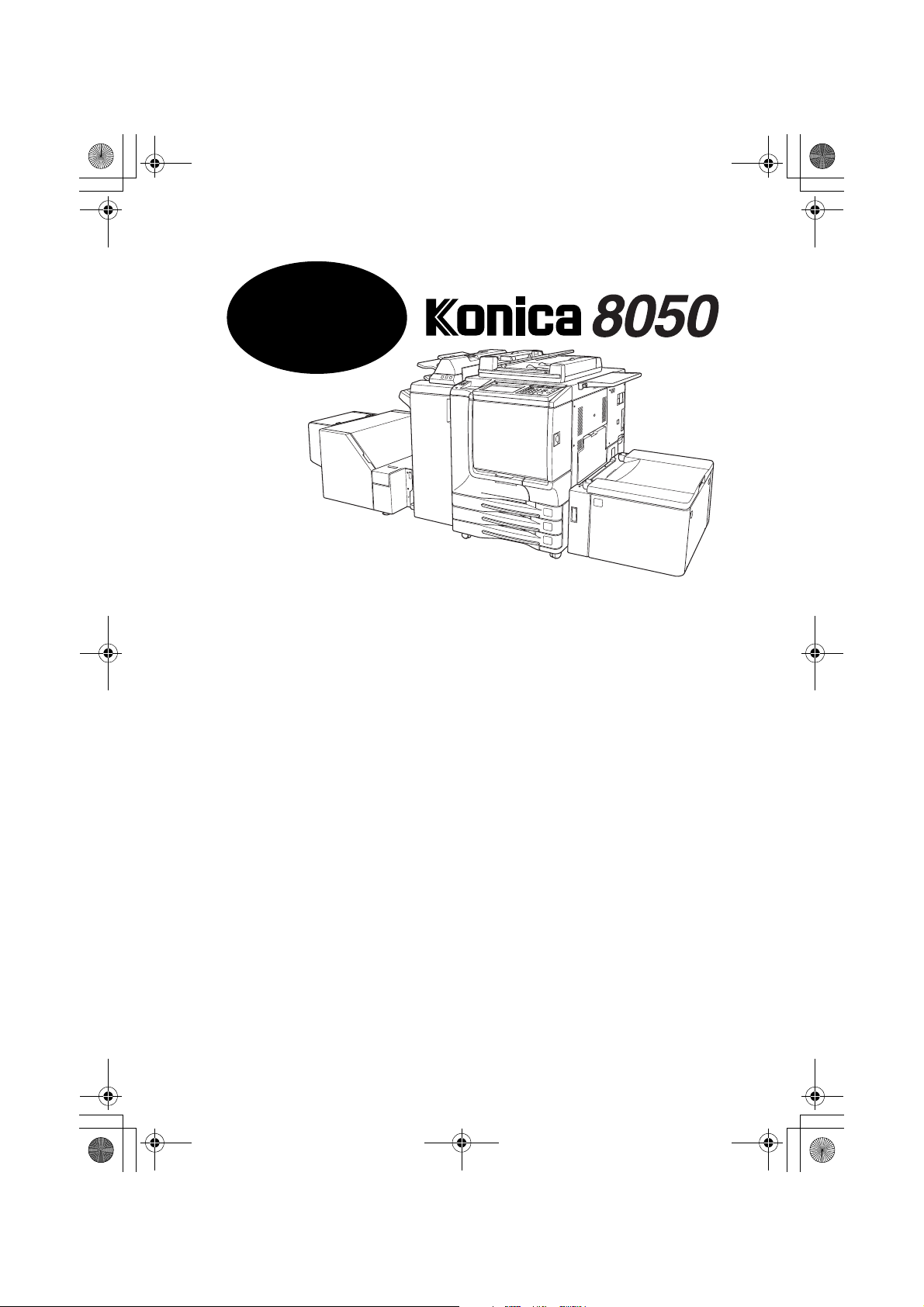
K-8050 Quick Guide.book Page 1 Monday, September 15, 2003 3:20 PM
KISA
KILAVUZ
İçindekiler
Makine bilgileri
Standart/Seçmeli Donanõm ............................................................................. 2
Kurulum Alanõ.................................................................................................. 3
Kontrol Paneli Düzeni...................................................................................... 4
Ana Ekran ....................................................................................................... 5
Açma/Kapama Düğmesinin Açõlmasõ .............................................................. 7
Kağõt Yerleştirme............................................................................................. 8
Fotokopi İşlemleri
Orijinallerin Yerleştirilmesi ............................................................................. 15
Renk Modunu Seçme.................................................................................... 17
Temel Fotokopi Çekimi (1a1)........................................................................ 18
İki Yüzlü Fotokopi Çekimi (1a2, 2a2)........................................................... 19
İki Yüzlü Orijinallerden Tek Yüzlü Fotokopi Çekimi (2a1)............................. 23
Renkli Görüntü Ayarõ
Örnekler ........................................................................................................ 24
Yoğunluk Seviyesini Seçme ve Artalanõ Beyazlaştõrma (Fotokopi Yoğunluğu)
RGB ve HSB Değerleri Kullanõlarak Renkleri Değiştirme (Renk Ayarõ) ........ 32
CMYK değeri kullanõlarak Renkleri Değiştirme (Renk Dengesi Ayarõ) .......... 34
Çizgi Tram, Nokta Tram veya Yüksek Sõkõştõrma Seçimi (Tram Ayarõ)......... 35
Netlik ve Kontrastlõk Ayarõ / Parlak Modu Seçimi .......................................... 36
Görüntü Algõlama İşlevinde İnce Ayar (Image Judge)................................... 37
Sorun Giderme ve Bakõm
“Call for Service” (Servisi Arayõnõz) Mesajõ Görüntülendiği Zaman............... 38
Yanl õş Beslenmiş Kağõdõn Çõkarõlmasõ .......................................................... 39
Klasör Tuşunda “JAM” (Sõkõşma) Görüntülendiğinde (ya da Ok Tuşu Yanõp
Söndüğünde)................................................................................................. 40
Klasör Tuşunda “ADD PAPER” (Kağõt Ekle) Görüntülendiğinde (ya da Ok
Tuşu Yanõp Söndüğünde).............................................................................. 41
Güç AÇIK/KAPALI Ekranõ Görüntülendiğinde ............................................... 41
Toner Ekleme ................................................................................................ 42
... 30
Page 2
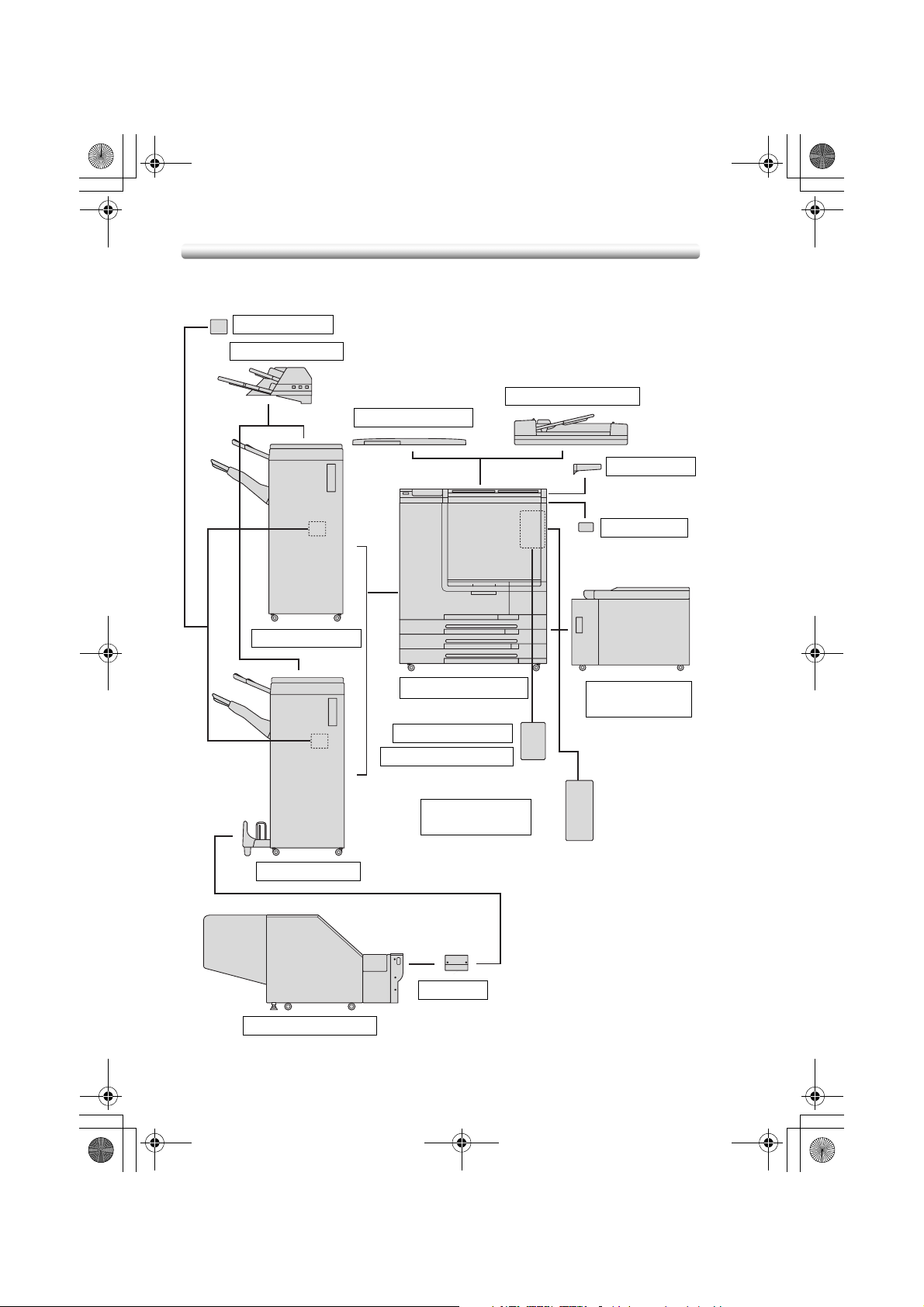
K-8050 Quick Guide.book Page 2 Monday, September 15, 2003 3:20 PM
Makine bilgileri
Standart/Seçmeli Donanõm
PK-120 Delme Kiti
PI-110 Kapak sürücü
CV-131 Orijinal kapa¤ı
DF-319 Doküman sürücü
Çalıflma masası
Anahtarlı sayaç
FS-115 Sonlandırıcı
Konica 8050 ana gövde
MU-412 Hafıza ünitesi
HD-106 Sabit disk sürücü
IP-901Yazıcı ünitesi
(Fiery S300 50C-K)
FS-215 Sonlandırıcı
TU-109A kiti
TU-109 Tırafllama ünitesi
LT-211 Genifl
Kapasiteli çekmece
2
Page 3
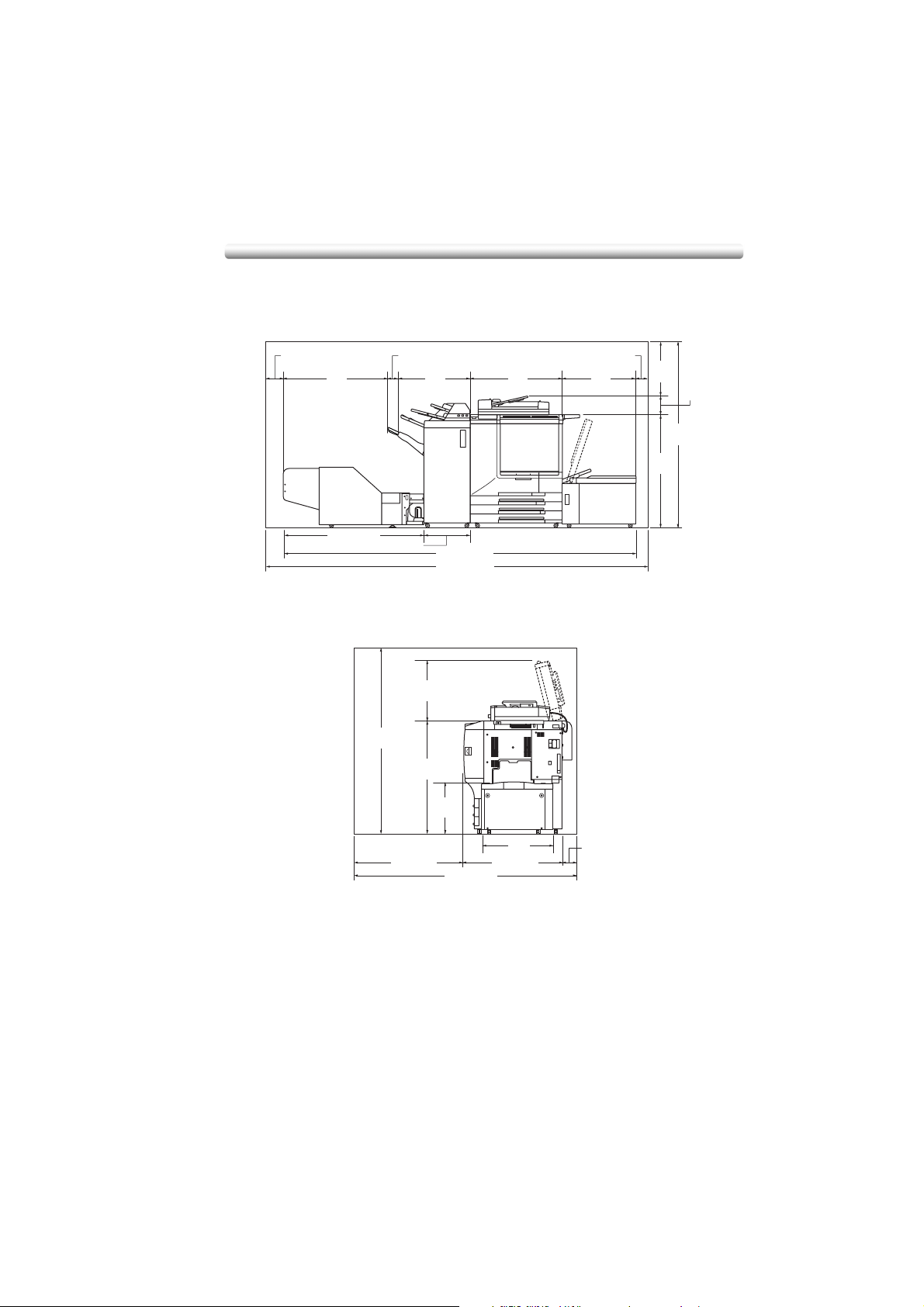
Kurulum Alanõ
5,9
(150)
37,4
(949)
3,4
(85)
25,8
(656)
29,9
(760)
Birim: inç (mm)
5,9
(150)
28,0
(712)
17,3
(440)
(1619)
40,2
(1021)
63,7
6,2
(158)
50,4 (1280)
16,1 (410)
124,5 (3162)
136,3 (3462)
8050 + DF-319 + FS-215 + PI-110 + LT-211
+ TU-109A Kiti + TU-109 (Ön)
Birim: inç (mm)
19,6
(499)
63,7
(1619)
40,2
(1021)
17,7
(450)
23,6
37,4 (950)
77,1 (1959)
(600)
35,0 (889)
8050 + DF-319 +LT-211 (Sa¤ Taraf)
4,7
(120)
3
Page 4
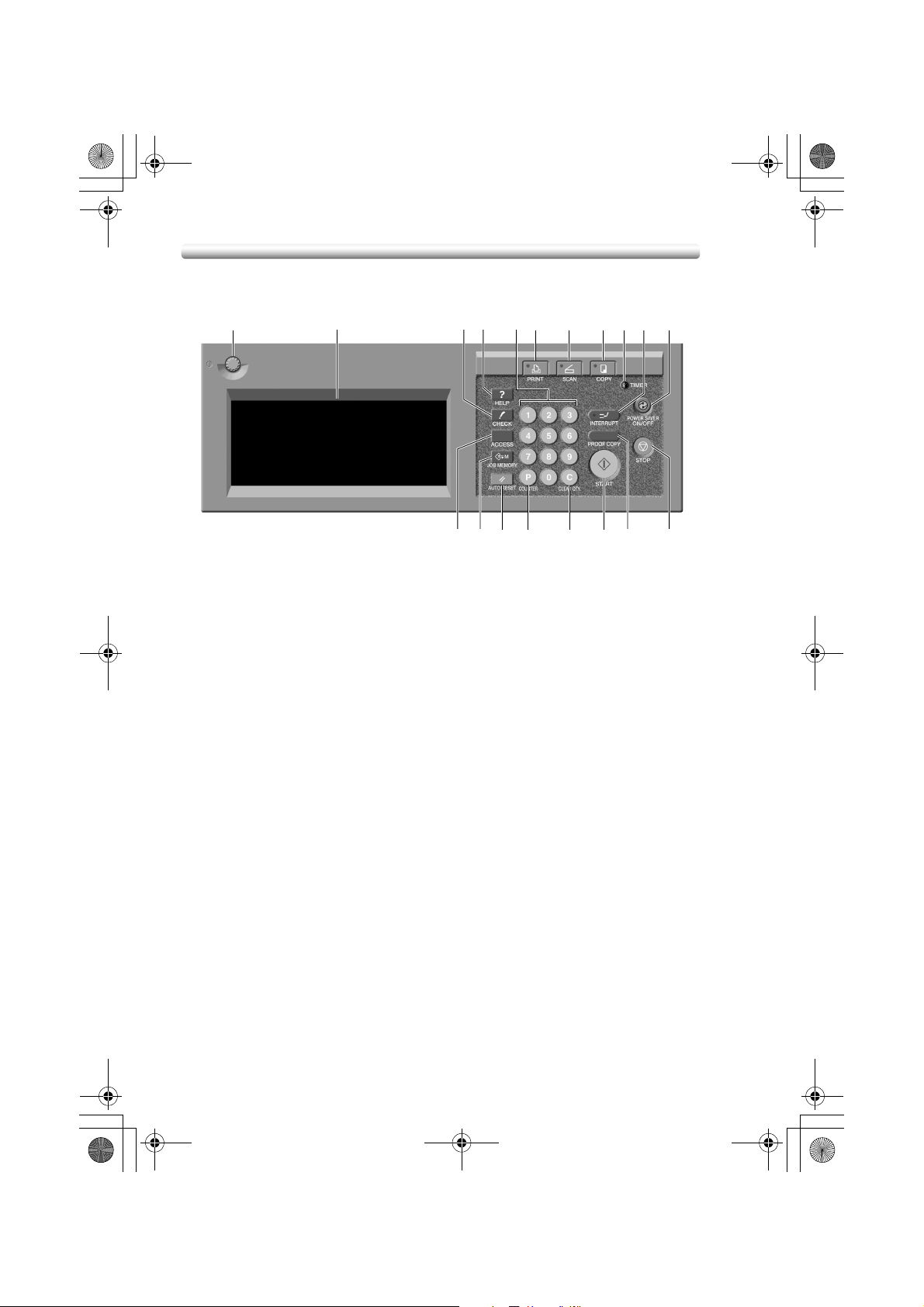
K-8050 Quick Guide.book Page 4 Monday, September 15, 2003 3:20 PM
Kontrol Paneli Düzeni
12 45671110983
121319 18 14151617
1 KONTRAST AYARI KADRANI dokunmatik panel kontrast ayarõ yapmak için
çevrilebilir.
2 LCD DOKUNMATİK EKRAN makinenin ve fotokopi işleminin durumunu,
yardõm bilgilerini, etkileşimli ekranlarõ ve tüm işlevleri seçmek için dokunmatik
tuşlarõ görüntüler.
3 CHECK eldeki iş için seçilen tüm ayarlarõ gösteren ekranõ görüntüler.
4HELP halihazõrda seçilmiş olan işlevle ilgili yardõm ekranõnõ ve Yetkili Operatör
Modu Ekranõna erişimi görüntüler.
5TUŞ TAK IMI nümerik değerleri girmek için kullanõlõr.
6PRINTER makinenin çalõşma modunu yazõcõ moduna geçirir.
7 SCANNER makinenin çalõşma modunu tarayõcõ moduna geçirir.
8COPY makinenin çalõşma modunu fotokopi moduna geçirir.
9TIMER zamanlayõcõ işlevi ayarlandõğõ zaman yanar.
10 INTERRUPT orijinal camõ kullanõlarak fotokopi yapõlabilmesi için devam
etmekte olan fotokopi işlemini durdurur.
11 POWER SAVER ON/OFF fotokopi makinesi aktif durumda değilken enerji
tasarrufu modunu etkinleştirir, Haftalõk Zamanlayõcõ işlevi aktif durumdayken ise
Zamanlayõcõ Kesme modunu etkinleştirir.
12 STOP fotokopi işlemini durdurur; hafõzaya alõnan bilgileri siler.
13 PROOF COPY halihazõrdaki ayarlarõn doğru seçilip seçilmediğini kontrol etmek
için tek bir set fotokopi çeker.
14 START fotokopi veya tarama işlemlerini etkinleştirir.
15 [C] (CLEAR QTY.) baskõ miktarõnõn sõfõrlanmasõna olanak sağlar.
16 [P] (COUNTER) Sayaç Listesi Ekranõnõ görüntüler veya özel işlev ayarlarõ için
programlama modunu kullanõma açar.
17 AUTO RESET fotokopi makinesinde otomatik mod ayarlarõnõ veya Yetkili
Operatör ayarlarõnõ yeniden geçerli hale getirir.
18 JOB MEMORY iş kaydetme / iş yükleme işlevlerini seçme ekranlarõnõ
görüntüler.
19 ACCESS makineyi ancak EKC şifresi girildiği zaman fotokopi yapõlmasõna izin
verecek hale getirir.
4
Page 5
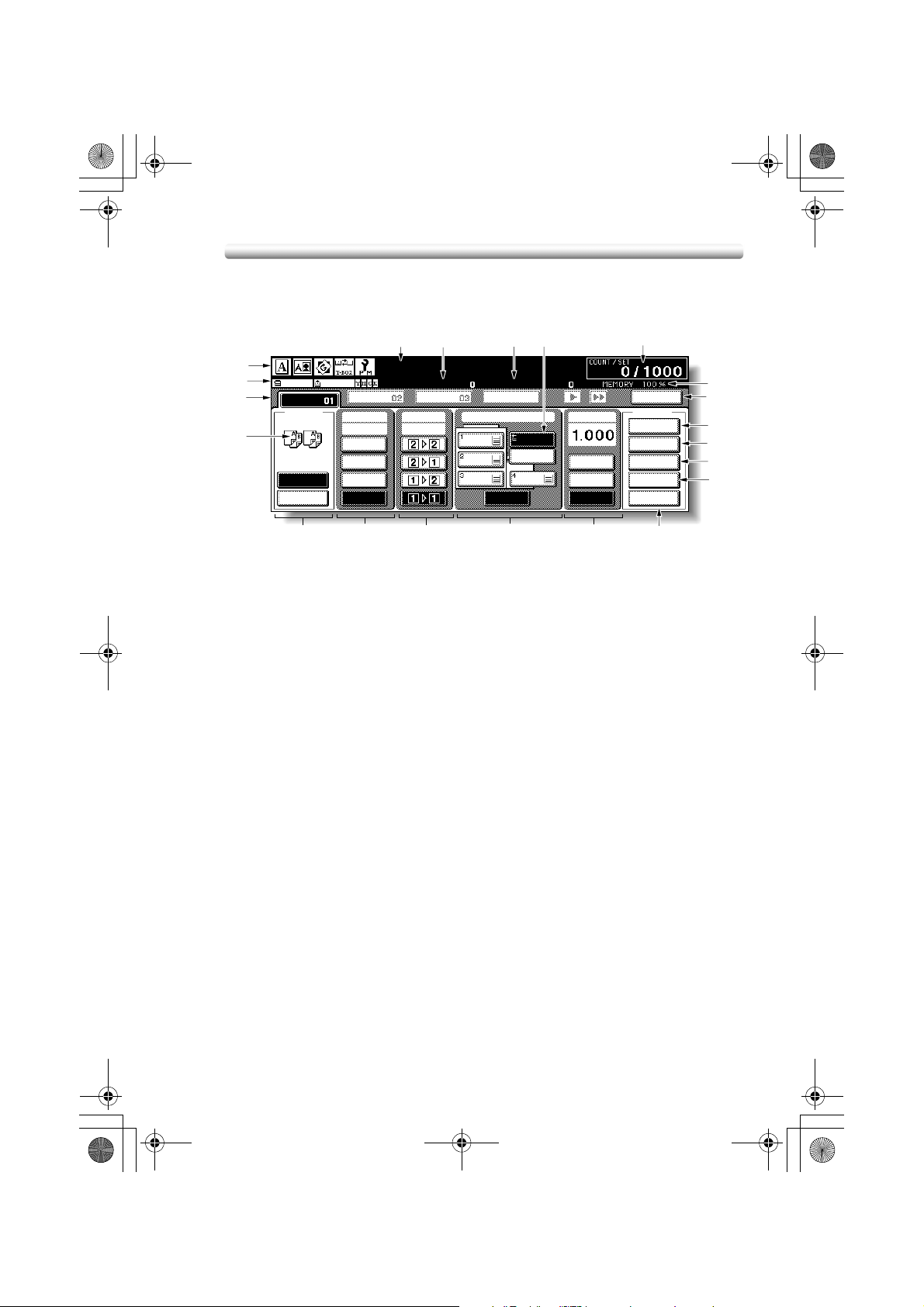
K-8050 Quick Guide.book Page 5 Monday, September 15, 2003 3:20 PM
Ana Ekran
8
9
10
11
12
13
14
15
3
2
1
21
19
4
18 20
5 6
17
7
16
1 Klasör tuşlarõ:
FREE JOB bir fotokopi işinin durumunu belirtmek için seçilir.
Tarama işlemi başladõğõnda, FREE JOB tuşu SCAN JOB’a dönüşür, sonra da
makine baskõ işlemine başlayõnca PRINT JOB’a dönüşür.
SCAN JOB ya da PRINT JOB’un sağ tarafõndaki FREE JOB tuşuna
dokunularak bir rezerve işin durumu belirtilebilir. En fazla 7 iş düzenlenebilir.
Klasör tuşlarõnõn sağ tarafõndaki ok tuşlarõ ilerlemek için kullanõlõr.
2 Kelime simgeleri:
ADD TONER simgesi toner azaldõğõ zaman görüntülenir. Eklenmesi gereken
tonerin rengi bir harfle belirtilir; C (cyan), M (magenta), Y (sarõ), ya da K (siyah).
PM CALL simgesi koruyucu bakõm yapõlmasõ gerektiği zaman görüntülenir.
Yazõcõ simgesi yazõcõ olarak çalõşõrken makinenin durumunu gösterir.
3 Grafik simgeleri:
Orijinal yönü simgesi Özel Orijinal popup menüsünden belirlenen orijinal
yönünü gösterir.
Görüntü ayarõ simgesi Özel Orijinal popup menüsünden belirlenen geliştirme
modunu gösterir.
Rotasyon simgesi Rotasyon işlevi otomatik olarak gerçekleştiği zaman
görüntülenir.
Toner geri dönüşüm kutusu simgesi toner geri dönüşüm kutusunu
değiştirme zamanõ gelince görüntülenir.
PM simgesi koruyucu bakõm yapõlmasõ gerektiği zaman görüntülenir.
4 Mesaj alanõ makinenin durumunu ve o anda yapõlmasõ gerekli işlemi görüntüler.
5 Rezerve iş önceden belirlenmiş olan rezerve işleri sayar.
6 Orijinal sayõsõ doküman sürücüye yerleştirilmiş olan orijinal sayfalarõnõ tarama
işlemi sõrasõnda sayar.
7 TYPE/SIZE tuşuna çoklu bypass tablasõna yerleştirilen kağõdõn tip ve
boyutlarõnõ belirtmek için basõlõr.
8 Count/Set göstergesi kontrol paneli tuş takõmõndan girilen baskõ miktarõnõ ve
baskõ yaparken de set sayõsõnõn solunda baskõ sayõsõnõ gösterir.
9 Memory göstergesi bir sonraki işlem için kalan kullanõlabilir hafõzayõ gösterir.
5
Page 6
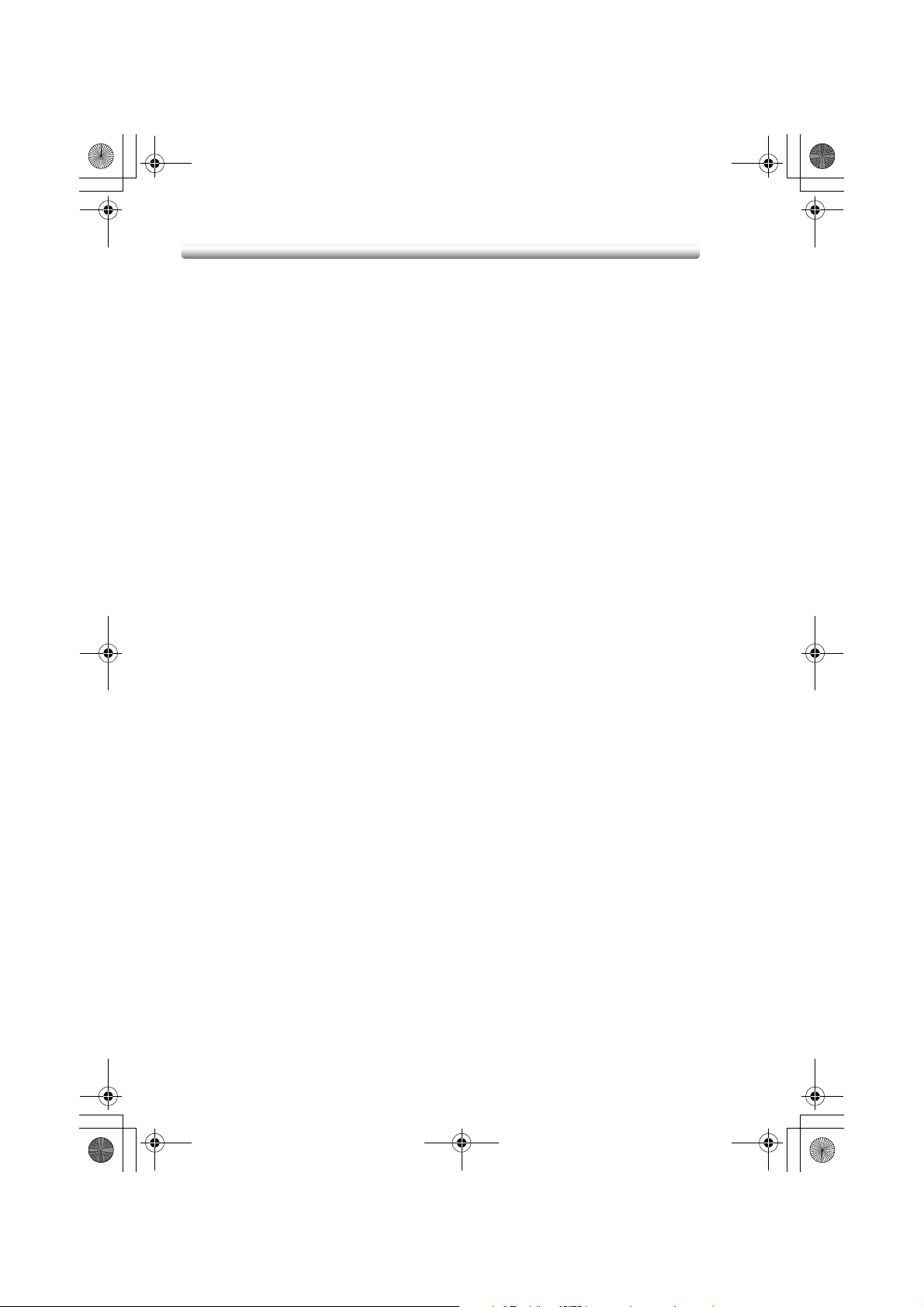
K-8050 Quick Guide.book Page 6 Monday, September 15, 2003 3:20 PM
10 STATUS tuşuna eldeki işin durumunu görmek, rezerve işlerin sõrasõnõ
değiştirmek ya da bir rezerve işin basõlmasõnõ iptal etmek için basõlõr.
11 IMAGE ADJUST tuşuna görüntü kalitesini düzenlemek üzere beş tür Görüntü
Ayarõ Düzenleme Ekranõnõ görüntülemek için basõlõr.
12 SPECIAL ORIGINAL tuşuna taranacak orijinallerin durumunu belirtmek için
basõlõr.
13 APPLICATION tuşuna çeşitli uygulama işlevlerini seçmek için basõlõr.
14 ROTATION OFF tuşuna rotasyon işlevini iptal etmek için basõlõr.
15 STORE tuşuna taranmõş görüntüleri hafõzaya kaydetmek için basõlõr.
16 Lens modu alanõ istenen büyütme oranõnõ seçmek için kullanõlõr.
17 Kağõt ebadõ alanõ istenen kağõt ebadõ veya APS seçimi için kullanõlõr.
18 Fotokopi modu alanõ fotokopi modunu seçmek için kullanõlõr (1a1, 1a2, 2a1,
or 2a2).
19 Renk modu alanõ istenen renk modunu (tek renk, siyah, tam renkli veya
otomatik) belirtmek için kullanõlõr.
20 Çõkõş modu tuşlarõ istenen çõkõş modunu belirtmek için kullanõlõr.
21 Çõkõş simgesi alanõ seçilen çõkõş moduna göre uygun çõkõş simgesini
görüntüler.
6
Page 7
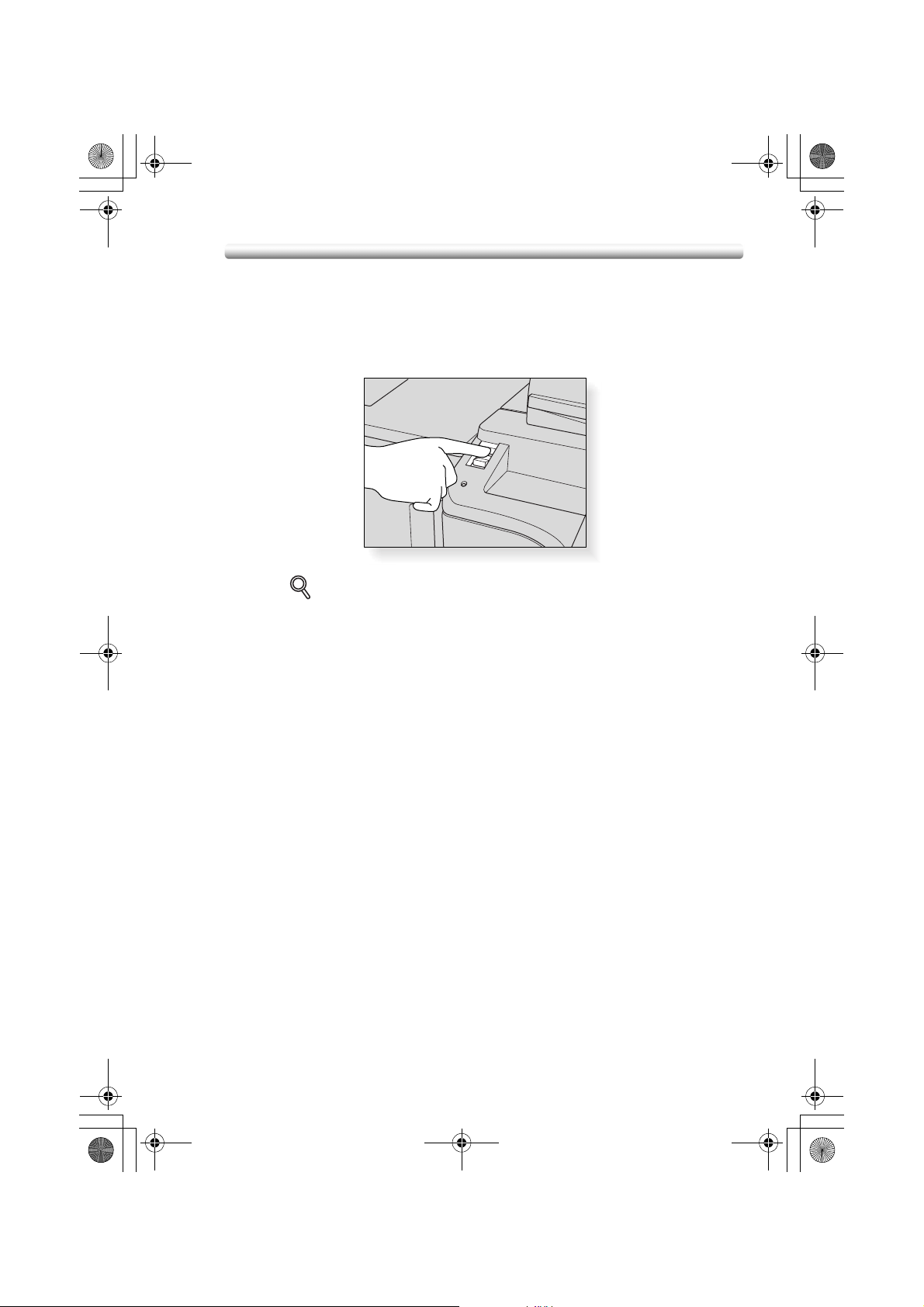
K-8050 Quick Guide.book Page 7 Monday, September 15, 2003 3:20 PM
Açma/Kapama Düğmesinin Açõlmasõ
Makinenin Açõlmasõ
1. Açma/kapama düğmesini AÇIK duruma getiriniz.
Açma/kapama düğmesi kontrol panelinin sol tarafõndadõr.
AYRINTILAR
Ana güç şalteri iç ana gövdenin sol üst tarafõndadõr. Normal çalõş ma sõrasõnda
ana güç şalterini kullanmamaya dikkat ediniz.
2. Uyandõrma Ekranõ ve Isõnma Ekranlarõ görüntülenir.
3. Ana Ekran görüntülenir.
Ana Ekrandaki mesaj fotokopi işinin yapõlabileceğini bildirir.
7
Page 8
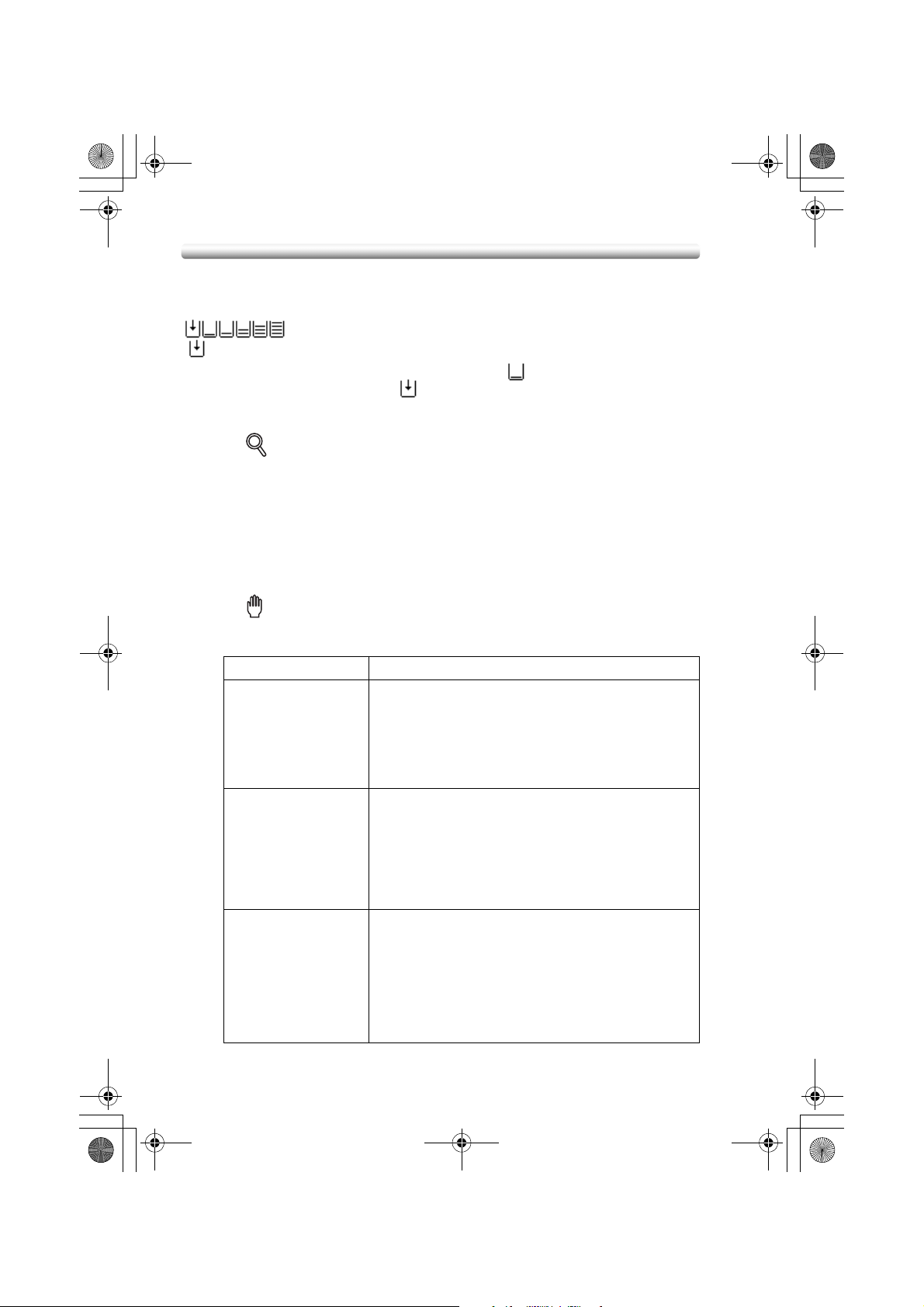
K-8050 Quick Guide.book Page 8 Monday, September 15, 2003 3:20 PM
Kağõt Yerleştirme
Ana Ekranõn her tabla tuşunda o çekmecedeki kağõt seviyesini (altõ seviye vardõr:
) gösteren bir kağõt göstergesi görüntülenir. (Çoklu bypass tablasõ
“ ” simgesini yalnõz tablada kağõt bittiği zaman görüntüler.)
Bir çekmecedeki kağõt azalõnca çekmece tuşunda “ ” göstergesi görüntülenir, o
çekmecedeki kağõt tükenince de “ ”e dönüşür ve ekranda çekmece tuşu yanõp
sönmeye başlar.
Aşağõdaki prosedürü izleyerek boş çekmeceye fotokopi kağõdõ yerleştiriniz.
AYRINTILAR
Her tabla tuşunda bir kağõt tipi ve yerleştirilecek kağõdõn ağõrlõğõnõ belirten bir
sayõ görüntülenir. Aşağõdaki kağõt tipleri desteklenmektedir:
Normal, Geri dönüşümlü, Renkli, 1. Hamur, Kuşe, Kullanõcõ, kulaklõklõ kağõt
Sayõlar aşağõdaki kağõt ağõrlõklarõnõn karşõlõğõdõr:
1: 64~74 g/m
2: 75~80 g/m
3: 81~105 g/m
4: 106~162 g/m
5: 163~209 g/m
6: 210~256 g/m2 (yalnõz LCT ve Çoklu bypass tablasõ için)
Hat›rlatma!
Yal nõz ilgili çekmece için belirtilen tip ve ağõrlõkta kağõt kullanmaya dikkat
ediniz.
2
2
2
2
2
Kağõt çekmeceleri Ağõrlõk
~ 74g/m
~ 74g/m
2
2
2
2
2
2
2
2
2
2
2
2
2
2
2
2
2
2
2
2
Çekmece 1, 2 ve 3
(Ana gövde çekmecesi)
64g/m2 ~ 209g/m
Kağõt ağõrlõğõ için kullanõlacak tabla numarasõ Yetkili
Operatör Modunda belirtilir.
1: 64g/m2 ~ 74g/m
2: 75g/m2 ~ 80g/m
3: 81g/m2 ~ 105g/m
4: 106g/m2 ~ 162g/m
5: 163g/m2 ~ 209g/m
LCT 64g/m2 ~ 256g/m
Kağõt ağõrlõğõ için kullanõlacak tabla numarasõ Yetkili
Operatör Modunda belirtilir.
1: 64g/m
2: 75g/m2 ~ 80g/m
3: 81g/m2 ~ 105g/m
4: 106g/m2 ~ 162g/m
5: 163g/m2 ~ 209g/m
2
6: 210g/m2 ~ 256g/m
Çoklu bypass tablasõ 64g/m2 ~ 256g/m
Kağõt ağõrlõğõ için ilgili tabla numarasõ Ana Ekranõn Tip/
Ebad açõlõr menüsünden seçilebilir ve açõlõr menü de Yetkili
Operatör modunda belirlenir.
1: 64g/m
2: 75g/m2 ~ 80g/m
3: 81g/m2 ~ 105g/m
4: 106g/m2 ~ 162g/m
5: 163g/m2 ~ 209g/m
6: 210g/m2 ~ 256g/m
2
8
Page 9
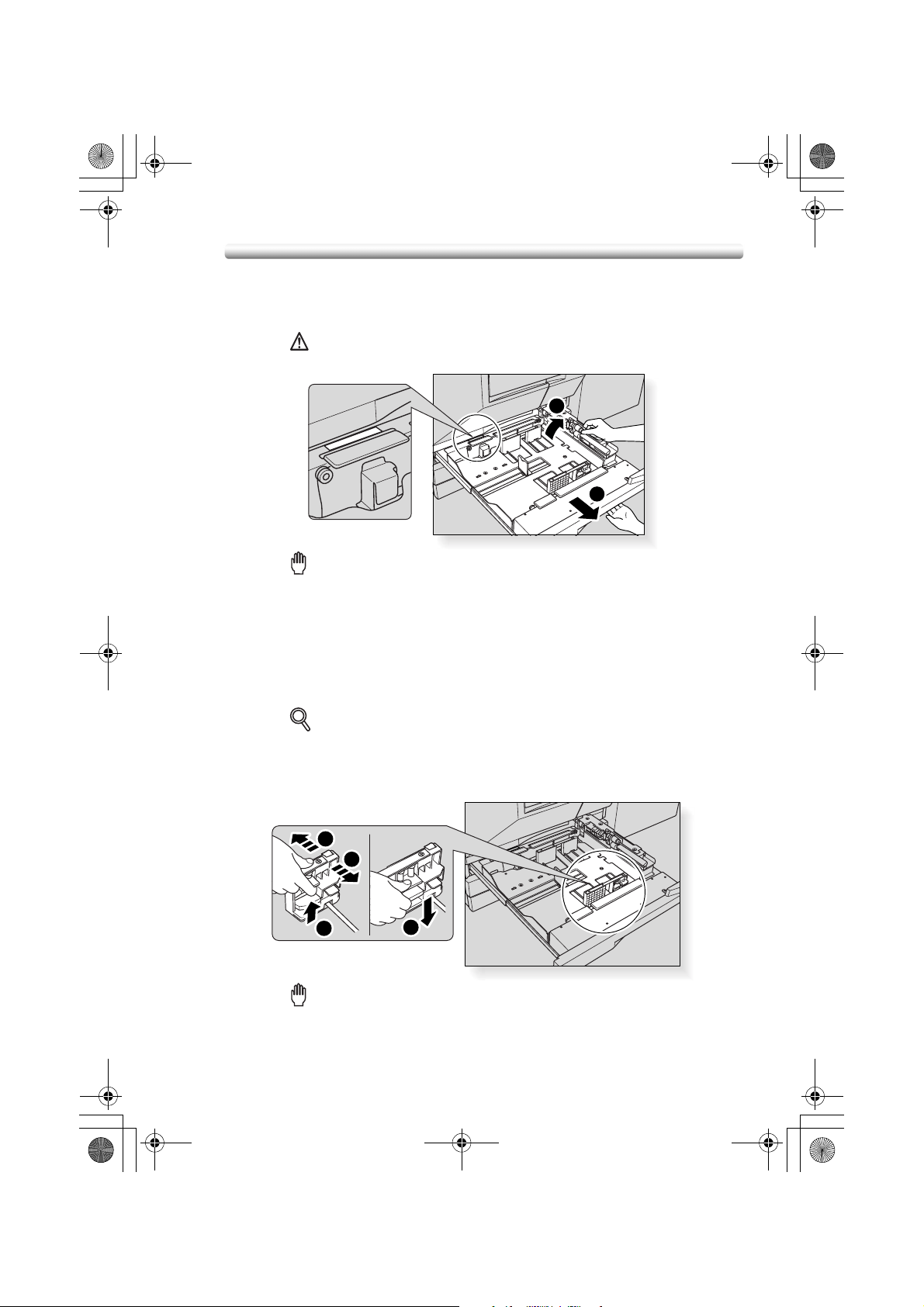
K-8050 Quick Guide.book Page 9 Monday, September 15, 2003 3:20 PM
Çekmece 1, 2 ve 3’e Kağõt Yerleştirme
1. Çekmece 1, 2 veya 3’ü dõşarõya çekiniz ve kağõt besleme rulosunu
açõnõz.
DIKKAT
Çekmeceyi zorlayarak çekmeyiniz; aksi takdirde yaralanabilirsiniz.
Hat›rlatma!
Çekmecenin arka sol tarafõndaki yeşil çizgi görününceye kadar çekmeceyi
tamamen dõşarõya çekiniz. Aksi takdirde kağõt besleme rulosu açõlmayabilir ya
da makinede sorun çõkabilir.
Daha önce yerleştirilmiş olan ebadõ yerleştirmek için 4. işleme geçiniz.
Kağõt ebadõnõ değiştiriyorsanõz, bir sonraki işleme geçiniz.
2. Yan kõlavuz levhasõnõn konumunu ayarlayõnõz.
Öndeki kilit kolunu çekiniz, sonra da yan kõlavuz levhasõnõ istenen konuma
kaydõrõnõz.
2
1
AYRINTILAR
Yan kõlavuz levhasõ nõn konumunu belirlemek için çekmecenin alt levhasõ
üzerindeki ebat göstergesine bakõnõz.
Yan kõlavuz levhasõnõ sabitlemek için, tõk sesi çõkararak yerine oturuncaya
kadar sõkõca aşağõya doğru bastõrõnõz.
22
2
1
Hat›rlatma!
Makinenin doğru kağõt ebadõ nõ algõlayabilmesi için yan kõlavuz levhasõ nõ
çekmecenin alt levhasõ üzerindeki ebat işaretine göre yerine sabitlediğinizden
emin olunuz.
3
9
Page 10
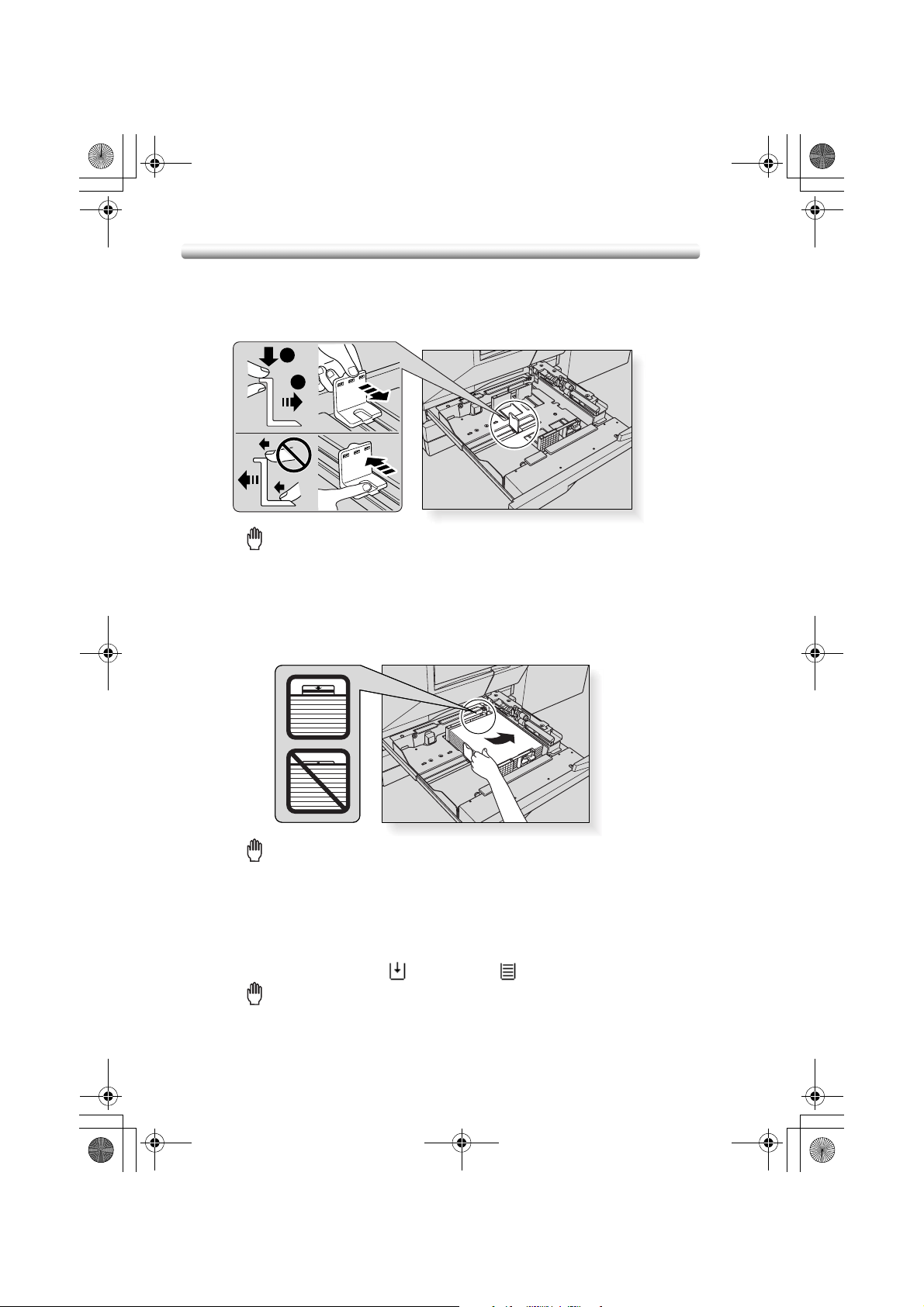
K-8050 Quick Guide.book Page 10 Monday, September 15, 2003 3:20 PM
3. Arka durdurma düzeneğinin konumunu ayarlayõnõz.
Arka durdurma düzeneğini sağa kaydõrmak için, üst tarafõndan tutunuz ve
hafifçe aşağõ ya doğru bastõrarak kaydõ rõ nõ z. Tersi için ise, durdurma
düzeneğini sola doğru kaydõrmak için alt tarafõndan tutunuz.
1
2
Hat›rlatma!
Arka durdurma düzeneğini sağa hareket ettirirken aşağõ ya doğru
bastõrdõğõnõzdan, sola hareket ettirirken ise alt tarafõndan tuttuğunuzdan emin
olunuz. Arka durdurma düzeneğini hareket ettirirken zorlamayõnõ z, aksi
takdirde hasar görebilir.
4. Kağõdõ çekmeceye yerleştiriniz.
Kağõdõ çekmecenin sağ kenarõna hizalayarak yerleştiriniz, sonra da arka
durdurma düzeneğini kağõtla hizalayõnõz.
Hat›rlatma!
•Arka kõlavuz levhasõnõn kağõtla iyice hizalandõğõndan emin olunuz; aksi
takdirde makinede sorun ortaya çõkabilir.
•Kağõdõ yerleştirirken yan kõlavuz levhasõ üzerinde işaretli sõnõrõ aşmayõnõz.
5. Kağõt düzgün bir şekilde yerleştirildikten sonra kağõt besleme
rulosunu kapatõnõz.
6. Çekmeceyi yerine kilitleninceye kadar zorlamadan itiniz.
Çekmece tuşu üzerindeki “ ” göstergesi “” olur.
Hat›rlatma!
Çekmeceyiõ ana gövdeye zorlayarak sokmayõnõ z; aksi takdirde makinede
sorun çõkabilir.
10
Page 11
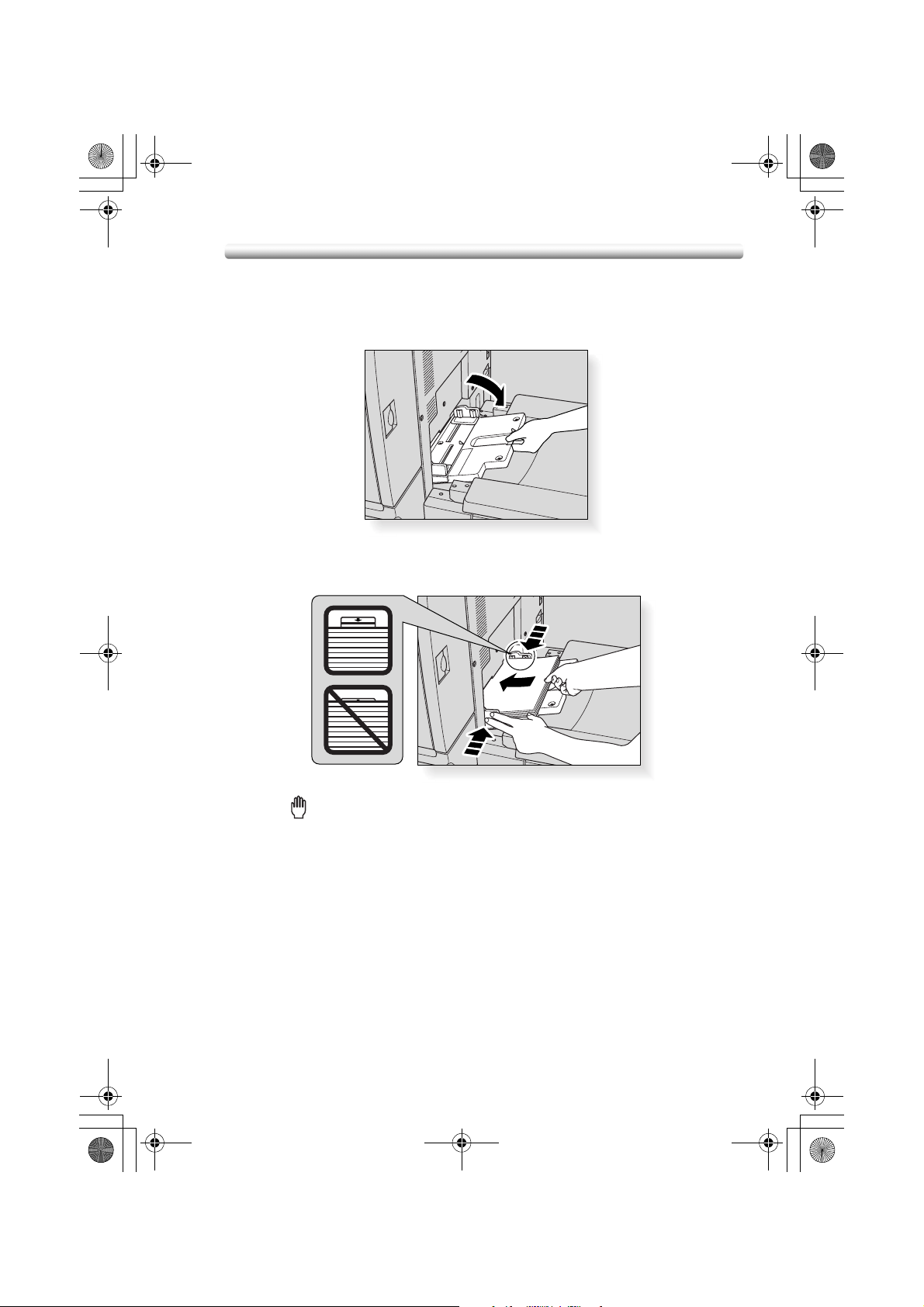
K-8050 Quick Guide.book Page 11 Monday, September 15, 2003 3:20 PM
Çoklu bypass Tablasõna Kağõt Yerleştirme
1. Fotokopi makinesinin sağ tarafõndaki çoklu bypass tablasõnõ
açõnõz.
2. Fotokopi kağõdõnõ yerleştiriniz ve kağõt kõlavuzlarõnõ kağõdõn
ebadõna göre ayarlayõnõz.
Hat›rlatma!
• En fazla 200 kağõdõ istifleyiniz. Özel kağõt yerleştirirken kağõt kõlavuzlarõ
üzerinde işaretlenmiş olan sõnõrõ aşmayõnõ z; aksi takdirde kağõt besleme
hatasõ olabilir.
• Bu makinede asetat veya mürekkep püskürtmeli yazõcõ kağõdõ
kullanõlamaz. Asetat veya mürekkep püskürtmeli yazõcõ kağõ dõnõ çoklu
bypass tablasõna yerleştirmeyiniz.
3. Fotokopi işlemi tamamlanõnca Çoklu bypass tablasõnõ kapatõnõz.
11
Page 12
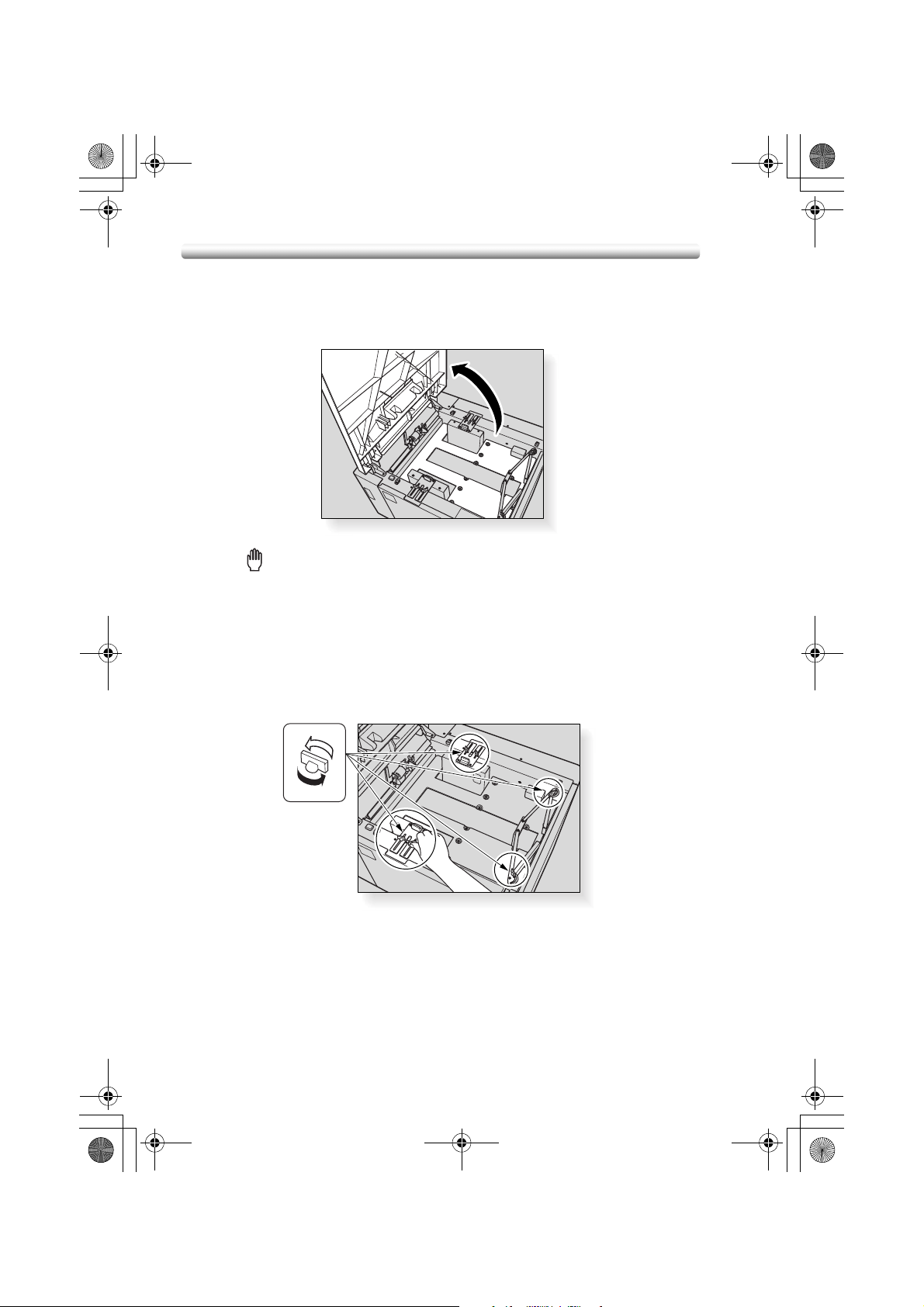
K-8050 Quick Guide.book Page 12 Monday, September 15, 2003 3:20 PM
LCT’ye (LT-211) Kağõt Yerleştirme
1. LCT üst kapağõnõ açõnõz.
LCT alt levhasõ yukarõ kalkar.
Hat›rlatma!
Makine açõlmamõş durumdayken LCT alt levhasõ çalõ şmaz. LCT’ye kağõ t
yerleştirmeden önce makineyi açtõğõnõzdan emin olunuz.
Daha önce yerleştirilmiş olan ebadõ yerleştirmek için 3. işleme geçiniz.
Kağõt ebadõnõ değiştiriyorsanõz, bir sonraki işleme geçiniz.
2. LCT kağõt klavuzlarõnõn ve arka durdurma düzeneğinin konumlarõnõ
ayarlayõnõz.
(1) Dört adet LCT kağõt kõlavuzu mandalõnõ ve iki adet arka durdurma
düzeneği mandalõnõ saat yönünün tersine çevirerek gevşetiniz.
12
Page 13
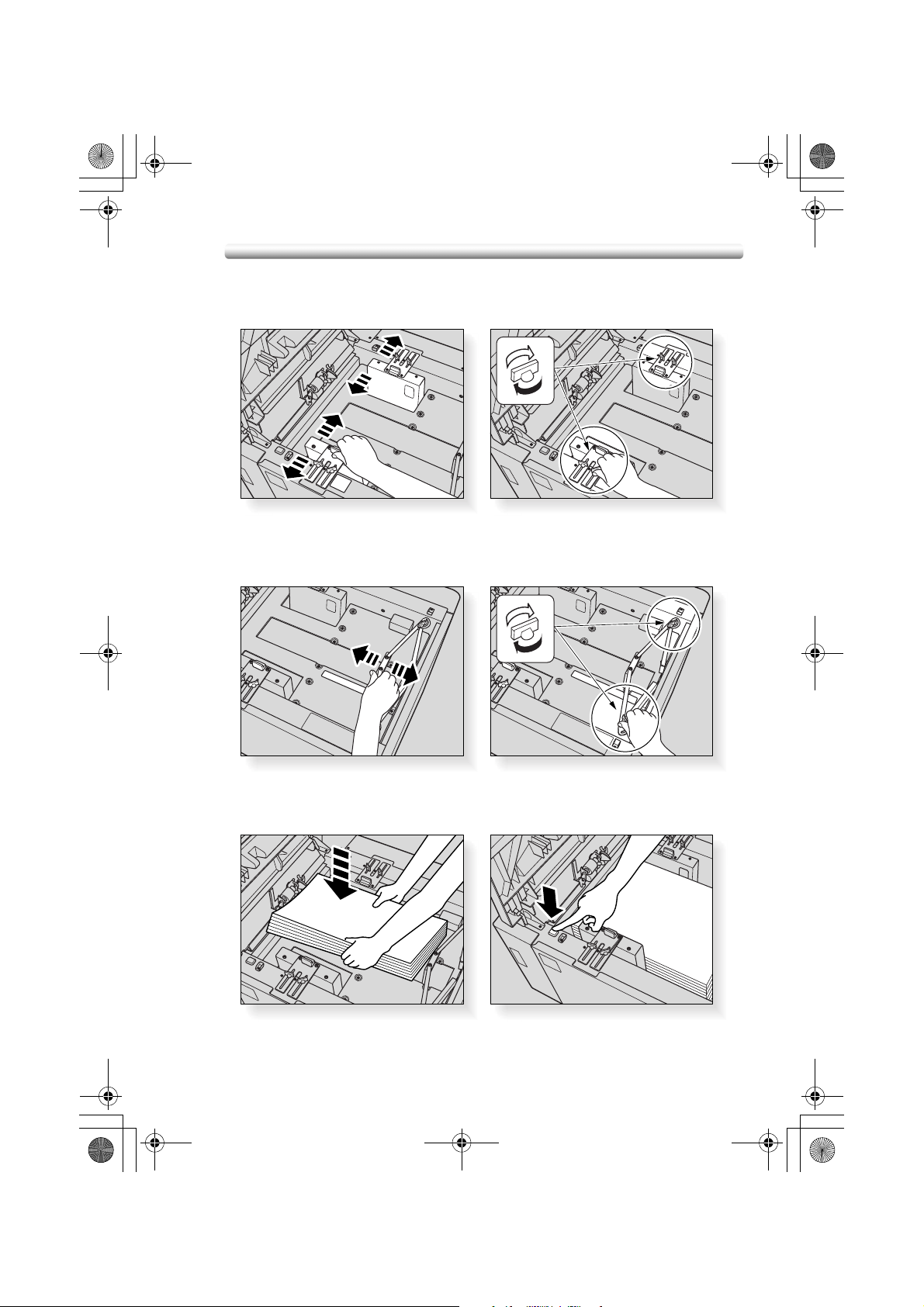
K-8050 Quick Guide.book Page 13 Monday, September 15, 2003 3:20 PM
(2) İki LCT kağõt kõlavuzunun üst kõsõmlarõnõ ebat işaretlerine göre uygun
konumlara çekiniz ve sonra da LCT kağõ t kõlavuzu mandallarõnõ (her
biri için ikişer adet) saat yönünde çevirerek kõlavuzlarõ sabitleyiniz.
(3) Arka durdurma düzeneğini alt levha üzerindeki ebat işaretine göre
uygun konuma çekiniz ve sonra da iki adet arka durdurma düzeneği
mandalõnõ saat yönünde çevirerek arka durdurma düzeneğini
sabitleyiniz.
3. Kağõt yerleştirme düğmesine bir kere basõnõz, sonra da kağõdõ
LCT’ye yerleştiriniz.
LCT alt levhasõ aşağõya iner.
13
Page 14
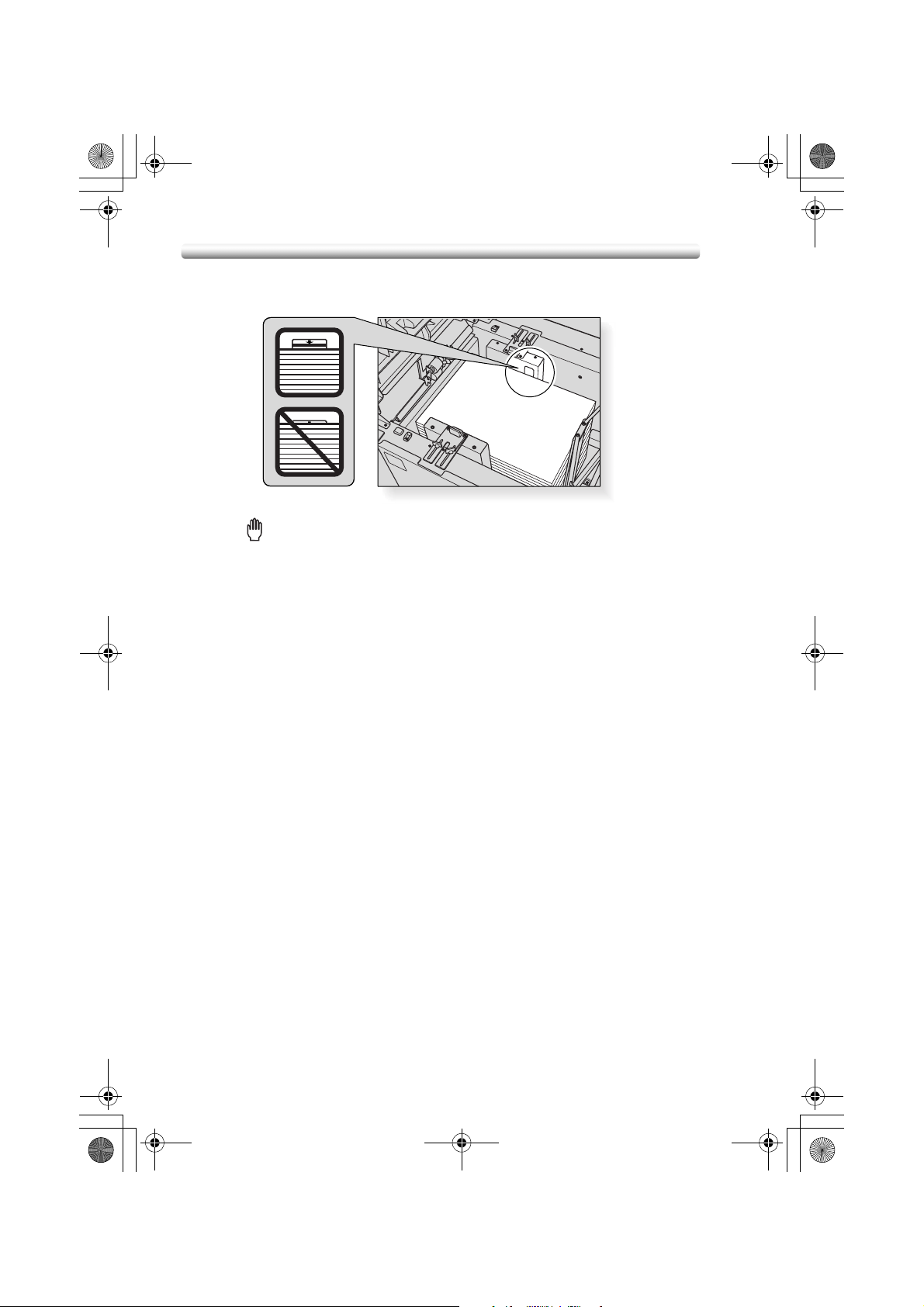
K-8050 Quick Guide.book Page 14 Monday, September 15, 2003 3:20 PM
4. Alt levha daha fazla aşağõya inemeyecek duruma gelinceye kadar
3. işlemi tekrarlayõnõz.
Hat›rlatma!
•Kağõdõ yerleştirirken LCT kağõt kõlavuzlarõ üzerinde işaretli sõnõrõ aşmayõnõz.
• Arka durdurma düzeneğinin yerleştirilecek kağõdõn ebadõna göre doğru
konumda olduğundan emin olunuz; aksi takdirde makinede sorun ortaya
çõkabilir.
5. LCT üst kapağõnõ kapatõnõz.
14
Page 15

K-8050 Quick Guide.book Page 15 Monday, September 15, 2003 3:20 PM
Fotokopi İşlemleri
Orijinallerin Yerleştirilmesi
Orijinallerin RADF’ye Yerleştirilmesi
Doküman sürücü (RADF) en fazla 100 orijinali en üstteki sayfadan başlayarak kapak
bölgesine otomatik olarak besler. RADF yalnõz zõmbalanmamõş, düzgün ve
katlanmamõş orijinaller için kullanõlmalõdõr.
Orijinallerin Normal modda yerleştirilmesi
1. Orijinalleri sõraya koyunuz.
2. Orijinal(ler)i YAZILI YÜZ ÜSTE gelecek şekilde doküman sürücüye
yerleştiriniz.
İki yüzlü orijinalleri ilk sayfanõn YAZILI YÜZÜ ÜSTE gelecek şekilde
yerleştiriniz.
Orijinallerin yönü Ana Ekranõn sol üst köşesinde görüntülenen Orijinal yönü
simgesine uygun olmalõdõr.
Bir kerede en fazla 100 orijinal yerleştirilebilir.
Hat›rlatma!
• 100’den fazla orijinal yerleştirmeyiniz ya da kağõt kõlavuzlarõnõn üzerinde
işaretli sõnõrõ aşmayõnõz; aksi takdirde meydana gelecek olan kağõt besleme
hatasõ sonucunda orijinaller zarar görür.
• Orijinalleri tablaya yerleştirmeden önce doküman sürücünün tamamen
kapalõ olduğundan emin olunuz. Kapatõldõktan sonra doküman sürücüyü
açmayõnõ z; aksi takdirde seçilen fotokopi koşullarõ otomatik olarak
değişebilir.
3. Kağõt kõlavuzlarõnõ ayarlayõnõz.
15
Page 16

K-8050 Quick Guide.book Page 16 Monday, September 15, 2003 3:20 PM
Orijinallerin Orijinal Camõna Yerleştirilmesi
Orijinallerin ebatlarõnõn uyumsuz olmasõ gibi nedenlerle doküman besleyiciyle birlikte
kullanõlmalarõnõn uygun olmadõğõ ya da katlanmõş, zõmbalanmõş, yõrtõk veya genellikle
kötü durumda olduklarõ durumlarda orijinal camõnõ kullanõnõz.
1. Doküman sürücüyü ya da orijinal kapağõnõ kaldõrõnõz.
2. Orijinali YAZILI YÜZ ALTA gelecek şekilde sol arka köşeye
yerleştiriniz.
Orijinalin yönü Ana Ekranõn sol üst köşesinde görüntülenen Orijinal yönü
simgesine uygun olmalõdõr.
3. Orijinalin cam üzerinde kaymamasõ için doküman sürücüyü ya da
orijinal kapağõnõ yavaşça kapatõnõz.
DIKKAT
Fazla ağõ r orijinaller yerleştirmeyiniz ya da kalõ n bir orijinal
yerleştirilmişse ve RADF’in baskõ s õ altõ ndaysa kuvvetle
bastõrmayõnõz; aksi takdirde cam kõrõlabilir ve yaralanabilirsiniz.
16
Page 17

K-8050 Quick Guide.book Page 17 Monday, September 15, 2003 3:20 PM
Renk Modunu Seçme
Aşağõdaki dört renk modu mevcuttur:
AUTO modu, taranan orijinalin renkli mi yoksa siyah-beyaz görüntü mü olduğunu
algõlar ve fotokopi iş lemi için otomatik olarak ya FULL COLOUR modunu ya da
BLACK modunu seçer.
FULL COLOUR modu, orijinal görüntünün renkli olup olmadõğõna bakõlmaksõzõn tam
renkli fotokopiler çeker.
BLACK modu, orijinal görüntünün renkli olup olmadõğõna bakõlmaksõzõn siyah-beyaz
fotokopiler çeker.
SINGLE COLOUR modu kõrmõzõ, yeşil, mavi, magenta, cyan veya sarõ renkleri
arasõndan seçilen tek bir renkte fotokopiler çeker.
İlk elde FULL COLOUR modu seçilir. Renk modunu değiştirmek için aşağõ daki
prosedürü izleyiniz.
1. İstediğiniz Renk modunu seçmek için Ana Ekranda COLOUR
MODE’un altõndaki mod tuşlarõndan birine basõnõz.
Hat›rlatma!
Yeni bir fotokopi işine başlarken RADF’yi sõkõca kapattõğõnõzdan emin olunuz,
sonra da [AUTO RESET] düğmesine basõnõz.
Başlangõç ayarlarõ yeniden geçerli hale getirilince FULL COLOUR önceden
seçilmiş durumdadõr.
SINGLE COLOUR seçildiğinde, renk seçmeniz için bir açõ lõr menü
görüntülenir.
İstenen renk tuşuna bastõktan sonra OK tuşuna basõnõz.
Ana Ekrandaki COLOUR MODE göstergesinin altõnda seçilen renk belirtilir
ve SINGLE COLOUR tuşu vurgulu hale getirilmiş olur.
AYRINTILAR
Önceki ayara dönmek için CANCEL tuşuna basõnõz.
2. İsteğe göre başka fotokopi koşullarõnõ seçiniz.
3. Kontrol paneli tuş takõmõnõ kullanarak istenen baskõ miktarõnõ
giriniz.
4. Orijinal(ler)i yerleştiriniz.
5. [START] düğmesine basõnõz.
17
Page 18

K-8050 Quick Guide.book Page 18 Monday, September 15, 2003 3:20 PM
Temel Fotokopi Çekimi (1a1)
Ana Ekran, ilk elde, tek taraflõ orijinallerden tek taraflõ fotokopi çekmek üzere 1-1
fotokopi moduna ayarlanmõştõr.
1. İsteğe göre fotokopi koşullarõnõ seçiniz.
2. Kontrol paneli tuş takõmõnõ kullanarak istenen baskõ miktarõnõ
giriniz.
3. Orijinal(ler)i yerleştiriniz.
4. Çõktõ almak için [START] düğmesine basõnõz.
Makine orijinalleri tarar.
Tarama veya baskõ işini askõya almak için [STOP] düğmesine basõnõz.
18
Page 19

Front
Front
Front
Front
Front
Front
Front
Front
Front
Front
Front
Front
Front
Front
Front
K-8050 Quick Guide.book Page 19 Monday, September 15, 2003 3:20 PM
İki Yüzlü Fotokopi Çekimi (1a2, 2a2)
Doküman sürücü veya orijinal camõ yoluyla taranan orijinallerden iki yüzlü fotokopiler
elde etmek için aşağõdaki prosedürü izleyiniz.
RADF Kullanõlarak
Orijinal tipine göre (tek yüzlü veya iki yüzlü) fotokopi modunu seçiniz.
2-2 Fotokopi
‹ki yüzlü orijinal
1-2 Fotokopi
1. Ana Ekranda 1
Front
Front
Front
Front
Front
Tek yüzlü orijinal
a
2 veya 2a2 düğmesine dokunarak vurgulu hale
Dupleks fotokopi
Back
Back
Back
Back
Back
Dupleks fotokopi
getiriniz.
Hat›rlatma!
Yeni bir fotokopi işine başlarken RADF’yi sõkõca kapattõğõnõzdan emin olunuz,
sonra da [AUTO RESET] düğmesine basõnõz.
2. Orijinalin yerleştirilme yönünü kontrol ediniz.
Orijinal yönü simgesi Ana Ekranõn sol üst köşesindedir.
Orijinalin yerleştirilme yönünü değiştirmek için, Ana Ekrandaki SPECIAL
ORIGINAL tuşuna basarak Özel Orijinal açõlõr menüsünü görüntüleyiniz,
sonra da istenen orijinal yönü tuşuna basarak vurgulu hale getiriniz.
Ana Ekrana dönmek için OK tuşuna basõnõz.
3. Ciltleme modunu seçiniz.
Ana Ekrandaki OUTPUT MENU tuşuna basarak Çõ kõ ş Modu açõ lõ r
menüsünü görüntüleyiniz, sonra da istenen ciltleme modu tuşuna basarak
vurgulu hale getiriniz.
AYRINTILAR
TOP BIND seçildiğinde arka yüze baş aşağõ fotokopi çekilir, RIGHT&LEFT
BIND seçildiğinde ise normal fotokopi çekilir.
Ana Ekrana dönmek için OK tuşuna basõnõz.
19
Page 20

K-8050 Quick Guide.book Page 20 Monday, September 15, 2003 3:20 PM
4. İsteğe göre başka fotokopi koşullarõnõ seçiniz.
AYRINTILAR
Bazõ uyumsuz koşullar seçilen fotokopi modunu otomatik olarak iptal edebilir.
Bu durumlarda ayarlarõ seçilen fotokopi moduyla uyumlu olacak şekilde
düzenleyiniz.
5. Kontrol paneli tuş takõmõnõ kullanarak istenen baskõ miktarõnõ
giriniz.
6. Orijinalleri YAZILI YÜZ ÜSTE gelecek şekilde doküman sürücüye
orijinalin yönüne göre yerleştiriniz.
7. [START] düğmesine basõnõz.
Makine orijinalleri taramaya başlar ve çõkõş almaya hazõr olunca dupleks
fotokopileri basar.
AYRINTILAR
Tarama veya baskõ işini askõya almak için [STOP] düğmesine basõnõz.
20
Page 21

K-8050 Quick Guide.book Page 21 Monday, September 15, 2003 3:20 PM
Orijinal Camõnõn Kullanõlmasõ
Doküman sürücü için uygun olmayan orijinalleri taramak için orijinal camõ nõ
kullanõnõz.
1. Orijinalin yerleştirilme yönünü kontrol ediniz.
Orijinal yönü simgesi Ana Ekranõn sol üst köşesindedir.
Orijinalin yerleştirilme yönünü değiştirmek için, Ana Ekrandaki SPECIAL
ORIGINAL tuşuna basarak Özel Orijinal açõlõr menüsünü görüntüleyiniz,
sonra da istenen orijinal yönü tuşuna basarak vurgulu hale getiriniz.
Ana Ekrana dönmek için OK tuşuna basõnõz.
2. Ciltleme modunu seçiniz.
Ana Ekrandaki OUTPUT MENU tuşuna basarak Çõ kõ ş Modu açõ lõ r
menüsünü görüntüleyiniz, sonra da istenen ciltleme modu tuşuna basarak
vurgulu hale getiriniz.
AYRINTILAR
TOP BIND seçildiğinde arka yüze baş aşağõ fotokopi çekilir, RIGHT&LEFT
BIND seçildiğinde ise normal fotokopi çekilir.
Ciltleme modu
SA⁄ VE SOL
TARAFTAN C‹LTLEME
ÜSTTEN C‹LTLEME
Fotokopi
3
1
2
2
1
1
2
3
3
2
1
3
Ana Ekrana dönmek için OK tuşuna basõnõz.
3. Orijinali orijinalin yönüne göre YAZILI YÜZ ALTA gelecek şekilde
orijinal camõna yerleştiriniz, sonra da doküman sürücü veya
kapağõ kapatõnõz.
İlk sayfadan başlamaya dikkat ediniz.
4. Ana Ekranda 1a2’ye basarak vurgulu hale getiriniz.
STORE tuşu ekranda otomatik olarak vurgulu hale gelir.
Hat›rlatma!
Bu noktada [AUTO RESET] düğmesine basmayõnõz, aksi takdirde işlem iptal
edilerek fotokopi makinesinin orijinal camõnõ n üzerine yerleştirilen orijinali
taramasõ önlenir.
5. İsteğe göre başka fotokopi koşullarõnõ seçiniz.
AYRINTILAR
Bazõ uyumsuz koşullar seçilen fotokopi modunu otomatik olarak iptal edebilir.
Bu durumlarda ayarlarõ seçilen fotokopi moduyla uyumlu olacak şekilde
düzenleyiniz.
21
Page 22

K-8050 Quick Guide.book Page 22 Monday, September 15, 2003 3:20 PM
6. Kontrol paneli tuş takõmõnõ kullanarak istenen baskõ miktarõnõ
giriniz.
7. Tar ama işlemi yapmak için [START] düğmesine basõnõz.
İki yüzlü fotokopinin ön yüzünün görüntüsü taranarak hafõzaya alõnõr.
8. Orijinal camõnõn üzerindeki orijinali arka yüzündeki görüntüyü
kapsayan orijinal ile değiştiriniz, sonra da [START] düğmesine
basõnõz.
Tüm orijinaller taranõncaya kadar bu işlemi tekrarlayõnõz.
AYRINTILAR
• Ana Ekranõn sağ üst tarafõndaki hafõza göstergesi kalan hafõzayõ kontrol
etmenize olanak sağlar.
•Çõktõ almadan taranan verileri silmek için [STOP] düğmesine basõnõz.
9. Bütün orijinaller tarandõktan sonra, Hafõza modundan çõkmak için
STORE düğmesine basõnõz.
STORE artõk vurgulu durumda olmayacaktõr.
10. Çõktõ almak için [START] düğmesine basõnõz.
Hafõzadaki tüm veriler basõlõr.
22
AYRINTILAR
Baskõ işlemini askõya almak için [STOP] düğmesine basõnõz.
Page 23

Front
Front
Front
Front
Front
K-8050 Quick Guide.book Page 23 Monday, September 15, 2003 3:20 PM
İki Yüzlü Orijinallerden Tek Yüzlü Fotokopi Çekimi (2a1)
İki yüzlü orijinallerden tek yüzlü fotokopiler çekmek için RADF’i kullanõ nõz ve 2-1
fotokopi modunu seçiniz.
2-1 Fotokopi
‹ki yüzlü orijinal
1. Ana Ekranda 2
Hat›rlatma!
Yeni bir fotokopi işine başlarken RADF’yi sõkõca kapattõğõnõzdan emin olunuz,
sonra da [AUTO RESET] düğmesine basõnõz.
Front
Front
Front
Front
Front
Tek yüzlü fotokopi
a
1 tuşuna basarak vurgulu hale getiriniz.
Back
Back
Back
Back
Back
2. İsteğe göre başka fotokopi koşullarõnõ seçiniz.
3. Kontrol paneli tuş takõmõnõ kullanarak istenen baskõ miktarõnõ
giriniz.
4. Orijinalleri YAZILI YÜZ ÜSTE gelecek şekilde doküman sürücüye
yerleştiriniz.
5. [START] düğmesine basõnõz.
Makine orijinalleri taramaya başlar ve çõkõş almaya hazõr olunca tek yüzlü
fotokopileri basar.
AYRINTILAR
Tarama veya baskõ işini askõya almak için [STOP] düğmesine basõnõz.
23
Page 24

K-8050 Quick Guide.book Page 24 Monday, September 15, 2003 3:20 PM
Renkli Görüntü Ayarõ
Örnekler
Tüm görüntünün yoğunluğunu ayarlama. (p. 30)
Orijinal
Yo¤unluk
Ton, doygunluk ve parlaklõğõ ayarlama. (p. 32)
Orijinal
Ton
+4–4
24
+4–4
Page 25

K-8050 Quick Guide.book Page 25 Monday, September 15, 2003 3:20 PM
Doygunluk
Parlaklık
+4–4
+4–4
25
Page 26

K-8050 Quick Guide.book Page 26 Monday, September 15, 2003 3:20 PM
Görüntünün kõrmõ zõ (R), yeşil (G) ve mavi (B) değerlerini tek tek veya birlikte
değiştirerek tonu değiştirme. (p. 32)
Orijinal
Kırmızı
+4–4
Yeflil
+4–4
Mavi
26
+4–4
Page 27

K-8050 Quick Guide.book Page 27 Monday, September 15, 2003 3:20 PM
Görüntünün cyan (C), magenta (M), sarõ (Y) ve siyah (K) değerlerini tek tek veya
birlikte değiştirerek tonu değiştirme. (p. 34)
Orijinal
Cyan
+4–4
Magenta
+4–4
Sar›
+4–4
27
Page 28

K-8050 Quick Guide.book Page 28 Monday, September 15, 2003 3:20 PM
Siyah
Görüntünün hatlarõnõ keskinleştirme. (Netlik) (p. 36)
+4–4
Netlik
Orijinal
Görüntünün kontrastlõğõnõ artõrma. (Kontrastlõk) (p. 36)
Kontrast
Orijinal
28
+4–4
+4–4
Page 29

K-8050 Quick Guide.book Page 29 Monday, September 15, 2003 3:20 PM
Görüntünün parlaklõğõnõ artõrma. (Parlaklõk Modu) (p. 36)
Orijinal
Parlak modu
29
Page 30

K-8050 Quick Guide.book Page 30 Monday, September 15, 2003 3:20 PM
Yoğunluk Seviyesini Seçme ve Artalanõ Beyazlaştõrma
(Fotokopi Yoğunluğu)
Otomatik Poz (OP) tarama işlemi sõrasõnda orijinal görüntünün yoğunluk seviyesini
algõlar ve fotokopi için uygun yoğunluğu otomatik olarak seçer.
‹PUCU
OP kullanõlarak otomatik olarak seçilecek yoğunluk makinede ayarlanabilir.
Fotokopi Yoğunluğu / Artalan Beyazlõk Değeri
Daha koyu veya daha açõk fotokopiler elde etmek üzere pozu (yoğunluğu) elle
seçmek için aşağõdaki prosedürü izleyiniz.
Artalan Beyazlõk Değeri
Gazete veya geri dönüşümlü kağõda basõlõ orijinallerin fotokopisini çekerken artalan
beyazlõk değerini ayarlama.
Artalan Beyazlık De¤eri
Orijinal
+4–4
1. Ana Ekranda IMAGE ADJUST tuşuna basõnõz.
Görüntü Ayarlama Ekranõ görüntülenir.
2. Fotokopi Yoğunluğu Ayarlama Ekranõnõ görüntülemek için COPY
DENSITY tuşuna basõnõz.
3. Fotokopi görüntüsünü daha açõk hale getirmek için -1 ile -4
arasõndaki, daha koyu hale getirmek için ise +1 ile +4 arasõndaki
istediğiniz yoğunluk seviyesi tuşuna basõnõz.
AYRINTILAR
•Orta yoğunluk seviyesini seçmek için STD. tuşuna basõnõz.
• OP’ye devam etmek için, AUTO tuşuna basarak vurgulu hale getiriniz.
4. Gerekiyorsa, artalan beyazlõk değerini ayarlamak için
BACKGROUND ADJUST tuşuna basõnõz.
Artalanõ daha açõk hale getirmek için -1 ile -4 arasõndaki, daha koyu hale
getirmek için ise +1 ile +4 arasõndaki istediğiniz seviye tuşuna basõnõz.
OK tuşuna basõnõz. Fotokopi Yoğunluğ u Ayarlama Ekranõ tekrar
görüntülenir.
30
Page 31

K-8050 Quick Guide.book Page 31 Monday, September 15, 2003 3:20 PM
AYRINTILAR
Daha önceki ayara dönmek için CANCEL tuşuna basõnõz.
5. OK tuşuna basõnõz.
Ana Ekran, IMAGE ADJUST tuşu vurgulu hale getirilmiş olarak tekrar
görüntülenir.
AYRINTILAR
• Daha önceki ayara dönmek için CANCEL tuşuna basõnõz.
•Başlangõç ayarlarõnõ yeniden geçerli hale getirmek için RECALL
STANDARD tuşuna basõnõz.
Yoğunluk Kaydõrma Ayarõ
Dokuz yoğunluk seviyesinden her birini üç seviye daha açõk veya üç seviye daha
koyu hale getirmek için bu işlevi kullanõnõz.
Bu işlev, üç renk modunun (Tam renkli, Siyah ve Tek renk) her birinde dört Orijinal
Görüntü modunun (metin/foto, foto, metin ve Harita) her biriyle beraber kullanõlmak
üzere ayarlanabilir; dolayõsõyla yoğunluk ayarõ için 12 tür ayarlama olanağõ vardõr.
1. Tam renkli, Siyah veya Tek renk arasõndan istediğiniz renk
modunu seçiniz.
2. Özel Orijinal açõlõr menüsünü görüntülemek için Ana Ekrandaki
SPECIAL ORIGINAL tuşuna basõnõz.
3. İstediğiniz Orijinal Görüntü modunu seçiniz, sonra da
[P (COUNTER)] tuşuna basõnõz.
(Örneğin) Seçilen Orijinal Görüntü modu : HARİTA, renk modu: TAM
RENKLİ
Density Shift (Map Full colour)
3 (0 - 5)
Seçilen Orijinal görüntü modu: metin/foto, Renk modu: SİYAH
Density Shift (Text/Photo Black)
3 (0 - 5)
Seçilen Orijinal görüntü modu: metin, Renk modu: TEK RENK
Density Shift (Text Single colour)
3 (0 - 5)
4. Yoğunluk Kaydõrmasõnõ belirlemek için tuş takõmõnõ kullanarak
(0 ile 5 arasõndaki) herhangi bir tuşa basõnõz.
AYRINTILAR
6 ya da daha yüksek bir değer girilirse, dikkate alõnmaz.
5. Özel Orijinal açõlõr menüsünde OK tuşuna basõnõz.
İstenen Renk modunun seçilen Orijinal Görüntü modunda Yoğunluk
Kaydõrmasõ belirlenir.
31
Page 32

K-8050 Quick Guide.book Page 32 Monday, September 15, 2003 3:20 PM
RGB ve HSB Değerleri Kullanõlarak Renkleri Değiştirme
(Renk Ayarõ)
Kõrmõzõ (R), yeşil (G) ve mavi (B) renklerinden her birinin değerini değiştirerek rengi
değiştiriniz ve ayrõca ton, doygunluk ve parlaklõk değerlerini de ayarlayõnõz.
RGB Değerinin Değiştirilmesi
Kõrmõ zõ (R), yeşil (G) ve mavi (B) renklerinden her birinin değerini değiştirerek
fotokopi görüntüsünün rengini değiştiriniz.
1. Ana Ekranda IMAGE ADJUST tuşuna basõnõz.
2. Renk Ayarõ Ekranõnõ görüntülemek için COLOUR ADJUST tuşuna
basõnõz.
3. İstenen renk tuşuna basõnõz.
4. Rengi daha açõk hale getirmek için -1 ile -4 arasõndaki, daha koyu
hale getirmek için ise +1 ile +4 arasõndaki istediğiniz seviye tuşuna
basõnõz.
AYRINTILAR
Orta seviyeyi seçmek için STD. tuşuna basõnõz.
5. OK tuşuna basõnõz.
Renk Ayarõ Ekranõ tekrar görüntülenir.
AYRINTILAR
Daha önceki ayara dönmek için CANCEL tuşuna basõnõz.
6. OK tuşuna basõnõz.
Ana Ekran, IMAGE ADJUST tuşu vurgulu hale getirilmiş olarak tekrar
görüntülenir.
AYRINTILAR
• Daha önceki ayara dönmek için CANCEL tuşuna basõnõz.
•Başlangõç ayarlarõnõ yeniden geçerli hale getirmek için, RECALL
STANDARD tuşuna basõnõz.
HSB Değerinin Değiştirilmesi
Ton, Doygunluk ve Parlaklõk değerlerini ayarlayarak fotokopi görüntüsünün rengini
değiştirin.
1. Ana Ekranda IMAGE ADJUST tuşuna basõnõz.
2. Renk Ayarõ Ekranõnõ görüntülemek için COLOUR ADJUST tuşuna
basõnõz.
3. Ton değerinde ayarlama yapõnõz.
HUE tuşuna basõnõz.
Sarõyõ kõrmõzõya yaklaştõrmak ve kõrmõzõyõ magentaya yaklaştõrmak için -1
ile -4 arasõndaki istediğiniz seviye tuşuna basõnõz. Ya da sarõyõ yeşile
yaklaştõrmak ve yeşili cyan'a yaklaştõrmak için +1 ile +4 arasõ ndaki
istediğiniz seviye tuşuna basõnõz.
32
Page 33

K-8050 Quick Guide.book Page 33 Monday, September 15, 2003 3:20 PM
AYRINTILAR
Orta seviyeyi seçmek için STD. tuşuna basõnõz.
OK tuşuna basõnõz. Renk Ayarõ Ekranõ tekrar görüntülenir.
AYRINTILAR
Daha önceki ayara dönmek için CANCEL tuşuna basõnõz.
4. Doygunluk değerinde ayarlama yapõnõz.
SATURATION tuşuna basõnõz.
Renkleri daha solgun hale getirmek için -1 ile -4 arasõndaki, daha canlõ hale
getirmek için ise +1 ile +4 arasõndaki istediğiniz seviye tuşuna basõnõz.
AYRINTILAR
Orta seviyeyi seçmek için STD. tuşuna basõnõz.
OK tuşuna basõnõz. Renk Ayarõ Ekranõ tekrar görüntülenir.
AYRINTILAR
Daha önceki ayara dönmek için CANCEL tuşuna basõnõz.
5. Parlaklõk değerinde değişiklik yapõnõz.
BRIGHTNESS tuşuna basõnõz.
Görüntüyü daha koyu hale getirmek için -1 ile -4 arasõndaki, daha aydõnlõk
hale getirmek için ise +1 ile +4 arasõndaki istediğiniz seviye tuşuna basõnõz.
AYRINTILAR
Orta seviyeyi seçmek için STD. tuşuna basõnõz.
OK tuşuna basõnõz. Renk Ayarõ Ekranõ tekrar görüntülenir.
AYRINTILAR
Daha önceki ayara dönmek için CANCEL tuşuna basõnõz.
6. OK tuşuna basõnõz.
Ana Ekran, IMAGE ADJUST tuşu vurgulu hale getirilmiş olarak tekrar
görüntülenir.
AYRINTILAR
• Daha önceki ayara dönmek için CANCEL tuşuna basõnõz.
•Başlangõç ayarlarõnõ yeniden geçerli hale getirmek için, RECALL
STANDARD tuşuna basõnõz.
33
Page 34

K-8050 Quick Guide.book Page 34 Monday, September 15, 2003 3:20 PM
CMYK değeri kullanõlarak Renkleri Değiştirme (Renk
Dengesi Ayarõ)
Görüntünün cyan (C), magenta (M), sarõ (Y) ve siyah (K) değerlerini tek tek veya
birlikte değiştirerek tonu değiştirme.
Bu ayar tek tek renklerin her yoğunluk alanõnda (gölge, ara ton veya aydõnlõk) ya da
her rengin tüm yoğunluk alanõ nda yapõlabilir. -10 ile +10 değerleri arasõnda ayar
yapõlabilir.
1. Ana Ekranda IMAGE ADJUST tuşuna basõnõz.
2. Renk Dengesi Ayarlama Ekranõnõ görüntülemek için COLOUR
BALANCE tuşuna basõnõz.
3. İstenen yoğunluk alanõnõ seçiniz.
Orijinalin gölge, ara ton ve aydõnlõk alanlarõnõ kontrol ediniz, sonra da renk
dengesini ayarlamak için istenen yoğunluk alanõ nõ seçiniz. Eğer
ayarlamanõn tüm yoğunluk alanõnda yapõlmasõ gerekliyse, WHOLE AREA
tuşuna basarak vurgulu hale getiriniz.
4. Rengi ve ayar değerini seçiniz.
CYAN (C), MAGENTA (M), YELLOW (Y) ya da BLACK (K) tuşuna
basarak vurgulu hale getiriniz.
Sonra da -10 ile +10 arasõndaki istenen ayarlama değerini görüntülemek
için c veya d tuşuna basõnõz.
AYRINTILAR
Ayarlama her yoğunluk alanõ için yapõlabilir. Gerekiyorsa 3 ve 4 işlemlerini
tekrarlayõnõz.
5. OK tuşuna basõnõz.
Ana Ekran, IMAGE ADJUST tuşu vurgulu hale getirilmiş olarak tekrar
görüntülenir.
AYRINTILAR
• Daha önceki ayara dönmek için CANCEL tuşuna basõnõz.
•Başlangõç ayarlarõnõ yeniden geçerli hale getirmek için, RECALL
STANDARD tuşuna basõnõz.
34
Page 35

K-8050 Quick Guide.book Page 35 Monday, September 15, 2003 3:20 PM
Çizgi Tram, Nokta Tram veya Yüksek Sõkõştõrma Seçimi
(Tram Ayarõ)
Bu makine basõlmõş görüntüyü çoğaltmak için iki yöntem kullanmaktadõr; Çizgi Tram
ve Nokta Tram. Makine, fotokopi işi için seçilen diğer fotokopi koşullarõna göre uygun
yöntemi otomatik olarak seçer.
Çoğaltma yöntemini elle seçmek için aşağõdaki prosedürü izleyiniz.
HIGH RESOLUTION / SMOOTH TONE
Çoğaltma yöntemini elle seçerken ya Yüksek Çözünürlük ya da Yumuşak Ton’u
seçiniz. Yüksek Çözünürlük çizgi sayõsõ nõ azami düzeye çõkararak çözünürlüğü
artõrõ r. Yumuşak Ton çizgi sayõsõnõ azaltarak yüksek performanslõ renk geçişleri
sağlar.
HIGH COMPRESSION
Elle veya işle ilgili diğer fotokopi koşullarõna göre otomatik olarak seçilen çoğaltma
yönteminin kullanõlmasõ sõrasõnda hafõza aşõmõ meydana geldiği için istenen fotokopi
sonucu alõnamayabilir. Bu durumda, tarama sonucu elde edilen verilerin
sõkõştõrõlmasõna öncelik vermek için Yüksek Sõkõştõrma’yõ seçiniz.
AUTO
Otomatik seçeneği, seçilen fotokopi koşullarõna uygun bir çoğaltma yöntemini
otomatik olarak seçer. Başlangõçta bu mod seçilmiş durumdadõr.
1. Ana Ekranda IMAGE ADJUST tuşuna basõnõz.
2. Tram Ayarõ Ekranõnõ görüntülemek için SCREEN tuşuna basõnõz.
3. İstediğiniz çoğaltma yöntemini seçiniz.
Çizgi Tramõnõ seçmek için, LINE SCREEN göstergesinin altõndaki HIGH
RESOLUTION veya SMOOTH TONE tuşuna basarak vurgulu hale
getiriniz.
Nokta Tramõnõ seçmek için, DOT SCREEN göstergesinin altõndaki HIGH
RESOLUTION veya SMOOTH TONE tuşuna basarak vurgulu hale
getiriniz.
Tarama verilerini sõkõştõrmak için, HIGH COMPRESSION tuşuna basarak
vurgulu hale getiriniz.
Çoğaltma yönteminin otomatik olarak seçilmesi gerekiyorsa, AUTO tuşuna
basarak vurgulu hale getiriniz.
4. OK tuşuna basõnõz.
Ana Ekran, IMAGE ADJUST tuşu vurgulu hale getirilmiş olarak tekrar
görüntülenir.
AYRINTILAR
• Daha önceki ayara dönmek için CANCEL tuşuna basõnõz.
•Başlangõç ayarlarõnõ yeniden geçerli hale getirmek için, RECALL
STANDARD tuşuna basõnõz.
35
Page 36

K-8050 Quick Guide.book Page 36 Monday, September 15, 2003 3:20 PM
Netlik ve Kontrastlõk Ayarõ / Parlak Modu Seçimi
Bu makine, renk ayarõ ve çoğaltma yöntemi seçiminin yanõ sõra fotokopi görüntü
kalitesini daha iyi hale getirmek için aşağõdaki filtreleri uygulamanõ za da olanak
sağlar.
Görüntünün hatlarõnõ keskinleştirme. (Netlik)
Görüntünün kontrastlõğõnõ artõrma. (Kontrastlõk)
Görüntünün parlaklõğõnõ artõrma. (Parlak modu)
Ayarõ yapmak için aşağõdaki prosedürü izleyiniz.
1. Ana Ekranda IMAGE ADJUST tuşuna basõnõz.
2. Diğer Ayarlar Ekranõnõ görüntülemek için OTHERS tuşuna basõnõz.
3. İstenen netlik seviyesini seçiniz.
SHARPNESS tuşuna basõnõz, sonra da hatlarõ daha yumuşak hale
getirmek için -1 ile -4 arasõndaki, daha keskin hale getirmek için ise +1 ile
+4 arasõndaki istediğiniz seviye tuşuna basõnõz.
Orta seviyeyi seçmek için STD. tuşuna basõnõz.
OK tuşuna basõnõz.
AYRINTILAR
Daha önceki ayara dönmek için CANCEL tuşuna basõnõz.
4. İstenen kontrastlõk seviyesini seçiniz.
CONTRAST tuşuna basõnõz, sonra da kontrastlõğõ azaltmak için -1 ile -4
arasõndaki, artõrmak için ise +1 ile +4 arasõndaki istediğiniz seviye tuşuna
basõnõz.
Orta seviyeyi seçmek için STD. tuşuna basõnõz.
OK tuşuna basõnõz.
AYRINTILAR
Daha önceki ayara dönmek için CANCEL tuşuna basõnõz.
5. Parlak Modunu seçiniz.
GLOSS MODE tuşuna basarak vurgulu hale getiriniz.
6. OK tuşuna basõnõz.
Ana Ekran, IMAGE ADJUST tuşu vurgulu hale getirilmiş olarak tekrar
görüntülenir.
AYRINTILAR
• Daha önceki ayara dönmek için CANCEL tuşuna basõnõz.
•Başlangõç ayarlarõnõ yeniden geçerli hale getirmek için, RECALL
STANDARD tuşuna basõnõz.
36
Page 37

K-8050 Quick Guide.book Page 37 Monday, September 15, 2003 3:20 PM
Görüntü Algõlama İşlevinde İnce Ayar (Image Judge)
Görüntü Algõlama, taranan orijinalin fotoğraf kõsmõnõ ve yazõlõ alanlarõ nõ algõlayõp
belirler ve metnin yazõ karakteri boyutlarõ ya da tüm orijinale oranõna göre algõlama
standardõnda değişiklik yaparak en iyi çõktõyõ almanõza olanak sağlar.
Bu ayar için iki öğe sağlanmõştõr: metin/foto oranõ ayarõ ve Siyah/Renkli yazõ oranõ
ayarõ.
• TEXT/PHOTO, orijinalin yazõlõ alanõnõn algõlanmasõnda orantõyõ değiştirir.
• COLOUR/TEXT, orijinaldeki yazõlarõn siyah mõ renkli mi olduğunun
algõlanmasõndaki orantõyõ değiştirir.
Ayarõ yapmak için aşağõdaki prosedürü izleyiniz.
1. Ana Ekranda IMAGE ADJUST tuşuna basõnõz.
2. Diğer Ayarlar Ekranõnõ görüntülemek için OTHERS tuşuna basõnõz.
3. IMAGE JUDGE tuşuna basõnõz.
4. TEXT/PHOTO değerinde ayarlama yapõnõz.
Fotoğraf oranõnõ artõrmak için -1 ile -4 arasõndaki istediğiniz seviye tuşuna
basõnõz. Ya da yazõ oranõnõ artõrmak için +1 ile +4 arasõndaki istediğiniz
seviye tuşuna basõnõz.
Orta seviyeyi seçmek için STD. tuşuna basõnõz.
5. COLOUR/TEXT değerinde ayarlama yapõnõz.
Siyah yazõ oranõnõ artõrmak için -1 ile -4 arasõndaki, renkli yazõ oranõnõ
artõrmak için ise +1 ile +4 arasõndaki istediğiniz seviye tuşuna basõnõz.
Orta seviyeyi seçmek için STD. tuşuna basõnõz.
6. OK tuşuna basõnõz.
Diğer Ayarlar Ekranõ tekrar görüntülenir.
AYRINTILAR
Daha önceki ayara dönmek için CANCEL tuşuna basõnõz.
7. OK tuşuna basõnõz.
Ana Ekran, IMAGE ADJUST tuşu vurgulu hale getirilmiş olarak tekrar
görüntülenir.
AYRINTILAR
• Daha önceki ayara dönmek için CANCEL tuşuna basõnõz.
•Başlangõç ayarlarõnõ yeniden geçerli hale getirmek için, RECALL
STANDARD tuşuna basõnõz.
37
Page 38

K-8050 Quick Guide.book Page 38 Monday, September 15, 2003 3:20 PM
Sorun Giderme ve Bakõm
“Call for Service” (Servisi Arayõnõz) Mesajõ Görüntülendiği
Zaman
“Call for Service” (Servisi Arayõnõ z) mesajõ , makinede servis temsilcinizin
ilgilenmesini gerektiren bir durum meydana geldiğine işaret eder.
Servisi Arayõnõz Ekranõnda genellikle servis temsilcinizin telefon ve faks numaralarõ
de görüntülenir.
DIKKAT
Servisi Arayõnõz Ekranõ görüntülendiğinde, aşağ õ daki prosedürü
izleyerek servis temsilcinizle derhal temas kurmayõ ihmal etmeyiniz.
1. Mesaj alanõnõn ikinci satõrõnda belirtilen Rapor kod
Numarasõnõ not ediniz.
Hat›rlatma!
Yetkili Operatör ayarõnõ kullanarak servis talebinde bulunduktan sonra açma/
kapama düğmesini derhal KAPALI duruma getiriniz, sonra da burada
açõklanan şekilde makinenin fişini çekiniz.
2. Açma/kapama düğmesini KAPALI duruma getiriniz.
3. Makinenin fişini prizden çekiniz.
4. Servis temsilcisini arayarak arõza durumunu ve kod numarasõnõ
bildiriniz.
38
Page 39

K-8050 Quick Guide.book Page 39 Monday, September 15, 2003 3:20 PM
Yanlõş Beslenmiş Kağõdõn Çõkarõlmasõ
Bir kağõt besleme hatasõ meydana geldiğinde fotokopi makinesi fotokopi çekmeyi
durdurur ve yanlõş besleme yer(ler)ini gösteren kağõt besleme hatasõ kodlarõ ekranda
görüntülenir. Besleme hatasõ olan yerlerin hepsi temizlenmeden fotokopi işlemine
devam edilemez.
Resim açõklamalarõ tuşu
Bir sonraki giderme ekranõnõ
görüntülemek için basõnõz.
Kağõt sõkõşma yeri ekranõ
Yanõp sönen veya yanan numaralar
kağõt sõkõşma yerlerini gösterir.
AYRINTILAR
Yukarõ daki ekran açõ klama amacõ yla tüm sõ k õ şma numaralarõ n õ
göstermektedir. Aslõnda bir kağõt sõkõşmasõ olduğunda birkaç numara görülür.
Mesaj alanõ
Bir işlem görüntülenir.
1. Ekranda Illustration explanation tuşuna basõnõz.
Giderme işlemi için gerekli yöntemi gösteren ekran görüntülenir.
2. Hatalõ beslenen kağõdõ çõkarmak için ekrandaki prosedürü
izleyiniz.
Bir dizi resim içeren bir sonraki sayfaya gitmek için, sağlanmõşsa, ekrandaki
tuşuna dokununuz.
Hat›rlatma!
Yan lõş beslenmiş kağõdõ çõkarõ rken makinenin içinde yõrtõlmõş kağõt artõğõ
bõrakmadõğõnõzdan emin olunuz.
3. İşlem tamamlanõnca tekrar Ana Ekran görüntülenir.
Herhangi bir hatalõ besleme yeri kaldõysa, sõradaki giderme prosedürü ve
yer numarasõ da sõkõşma yeri ekranõnda mesaj alanõnda görüntülenir.
Tüm sõkõşma yerleri temizleninceye kadar 1 - 2 işlemlerini tekrarlayõnõz.
39
Page 40

K-8050 Quick Guide.book Page 40 Monday, September 15, 2003 3:20 PM
Klasör Tuşunda “JAM” (Sõkõşma) Görüntülendiğinde
(ya da Ok Tuşu Yanõp Söndüğünde)
Siz bir rezerve işin ayarlarõnõ yaparken devam etmekte olan baskõ/tarama işinde bir
besleme hatasõ meydana gelirse, Ana Ekrandaki SCAN veya PRINT JOB klasör
tuşu yanõp sönen JAM JOB şeklinde değişir.
Dörtten fazla iş belirlenmiş durumdayken sorunlu baskõ/tarama işinin klasör tuşu
ekranda görüntülenmiyorsa, o işe ilerlemek için kullanõlacak ok tuşu yanõp söner.
Hatalõ beslenen kağõdõ çõkarmak için aşağõdaki prosedürü izleyiniz.
1. Sõkõşma Yeri Ekranõnõ görüntüleyiniz.
JAM JOB tuşuna basõnõz. Sõkõşma Yeri Ekranõ görüntülenir.
Ok tuşu yanõp söndüğünde, JAM JOB klasör tuşuna ilerlemek için tuşa
basõnõz, sonra da Sõkõşma Yeri Ekranõnõ görüntülemek için o tuşa basõnõz.
2. Graphic Illustration tuşuna basõnõz.
Giderme işlemi için gerekli yöntemi gösteren ekran görüntülenir.
3. Hatalõ beslenen kağõdõ çõkarmak için ekrandaki prosedürü
izleyiniz.
Tüm işlemler tamamlanõnca tekrar Ana Ekran görüntülenir.
AYRINTILAR
JAM JOB tuşu STOP tuşuna dönüştü ve devam eden baskõ işine ait ayarlar
ekranda görüntüleniyor.
4. [START] düğmesine basõnõz.
Tarama/baskõ işi kaldõğõ yerden devam eder.
5. Rezerve iş ayarlarõnõ yapmaya devam etmek için FREE JOB tuşuna
basõnõz.
40
Page 41

K-8050 Quick Guide.book Page 41 Monday, September 15, 2003 3:20 PM
Klasör Tuşunda “ADD PAPER” (Kağõt Ekle)
Görüntülendiğinde (ya da Ok Tuşu Yanõp Söndüğünde)
Bir rezerve işin ayarlarõ yapõlõrken o sõrada devam etmekte olan bir baskõ işinin
kağõdõ tükenirse, Ana Ekrandaki PRINT JOB tuşu yanõp sönen ADD PAPER tuşuna
dönüşür.
Dörtten fazla iş belirlenmiş durumdayken sorunlu baskõ işinin klasör tuşu ekranda
görüntülenmiyorsa, o işe ilerlemek için kullanõlacak ok tuşu yanõp söner.
Fotokopi işlemini sürdürmek için aşağõdaki prosedürü izleyiniz.
1. Devam etmekte olan baskõ işine ait Ana Ekranõ
görüntüleyiniz.
ADD PAPER tuşuna dokununuz. Baskõ işine ait Ana Ekran görüntülenir.
Ok tuşu yanõp söndüğünde, ADD PAPER klasör tuşuna ilerlemek için tuşa
basõnõz, sonra da Ana Ekranõ görüntülemek için o tuşa basõnõz.
2. Yanõp sönen çekmece tuşunu kontrol edip boşalan çekmeceye
kağõt yerleştiriniz.
Kağõt yerleştirme işlemi tamamlandõğõnda ADD PAPER tuşu STOP tuşuna
dönüşür.
3. [START] düğmesine basõnõz.
Baskõ işi kaldõğõ yerden devam eder.
4. Rezerve iş ayarlarõnõ yapmaya devam etmek için FREE JOB tuşuna
basõnõz.
Güç AÇIK/KAPALI Ekranõ Görüntülendiğinde
Herhangi bir sorun fotokopi makinesinin elektrik sinyalini etkilediği zaman Güç AÇIK/
KAPALI Ekranõ görüntülenir.
Makineye güç girişini kapatmak sonra da tekrar açmak için aşağõdaki prosedürü
izleyiniz.
1. Açma/kapama düğmesini KAPALI duruma getiriniz.
2. 10 saniye kadar bekleyiniz.
3. Açma/kapama düğmesini AÇIK duruma getiriniz.
41
Page 42

K-8050 Quick Guide.book Page 42 Monday, September 15, 2003 3:20 PM
Toner Ekleme
Toner azaldõğõ zaman dokunmatik ekranda “Please add toner” (Lütfen toner
ekleyiniz) mesajõ ve ADD TONER simgesi ( ) görüntülenir.
Eklenecek tonerin rengi harflerle belirtilir: C (cyan), M (magenta), Y (sarõ) veya K
(siyah).
Hat›rlatma!
Numarasõ toner şişesinin üzerindeki etikette belirtilen numarayla aynõ olan
Toner şişesi kullanõnõz. Aksi takdirde makinede sorun çõkabilir.
toner numarası
etiketi
Toner ekleme işlemini aşağõdaki prosedüre göre yapõnõz.
1. Yeni Toner şişesinin hem üst hem de dip tarafõnõ sert bir
yüzeye en az beş defa yavaşça vurarak toneri gevşetiniz,
sonra da şişeyi en az beş defa sallayõnõz.
5-6cm
5-6cm
42
Page 43

K-8050 Quick Guide.book Page 43 Monday, September 15, 2003 3:20 PM
2. Toner giriş kapağõnõ açõnõz.
3. Boş toner şişesinin kapağõnõn kilidini açõp kapağõ açõnõz.
1
2
4. Toner şişesini kõsmen dõşarõ çektikten sonra “Yukarõya Dönük Ok”
işareti üste gelecek şekilde döndürünüz.
43
Page 44

1
2
K-8050 Quick Guide.book Page 44 Monday, September 15, 2003 3:20 PM
5. Toner şişesini çõkarmak için döndürmeden tamamen dõşarõya
çekiniz.
6. Yeni Toner şişesinin kapağõnõ çõkarõnõz, sonra da aynõ kapağõ
çõkardõğõnõz şişeye takõnõz.
3
44
Yeni toner fliflesi
Bofl toner fliflesi
Page 45

K-8050 Quick Guide.book Page 45 Monday, September 15, 2003 3:20 PM
7. “Yukarõya dönük ok” işaretini üste getirip toner şişesinin iki
oluğunu şişe girişindeki çõkõntõlarla hizalayarak yeni toner şişesini
yerine oturuncaya kadar tamamen içeriye sokunuz.
1
2
8. Toner şişesinin kapağõnõ kapatõp kilitleyiniz, sonra da toner giriş
kapağõnõ kapatõnõz.
AYRINTILAR
Toner şişesi yerine yerleştirilmemişse toner şişesi kapağõ kilitlenemez.
45
